Page 1
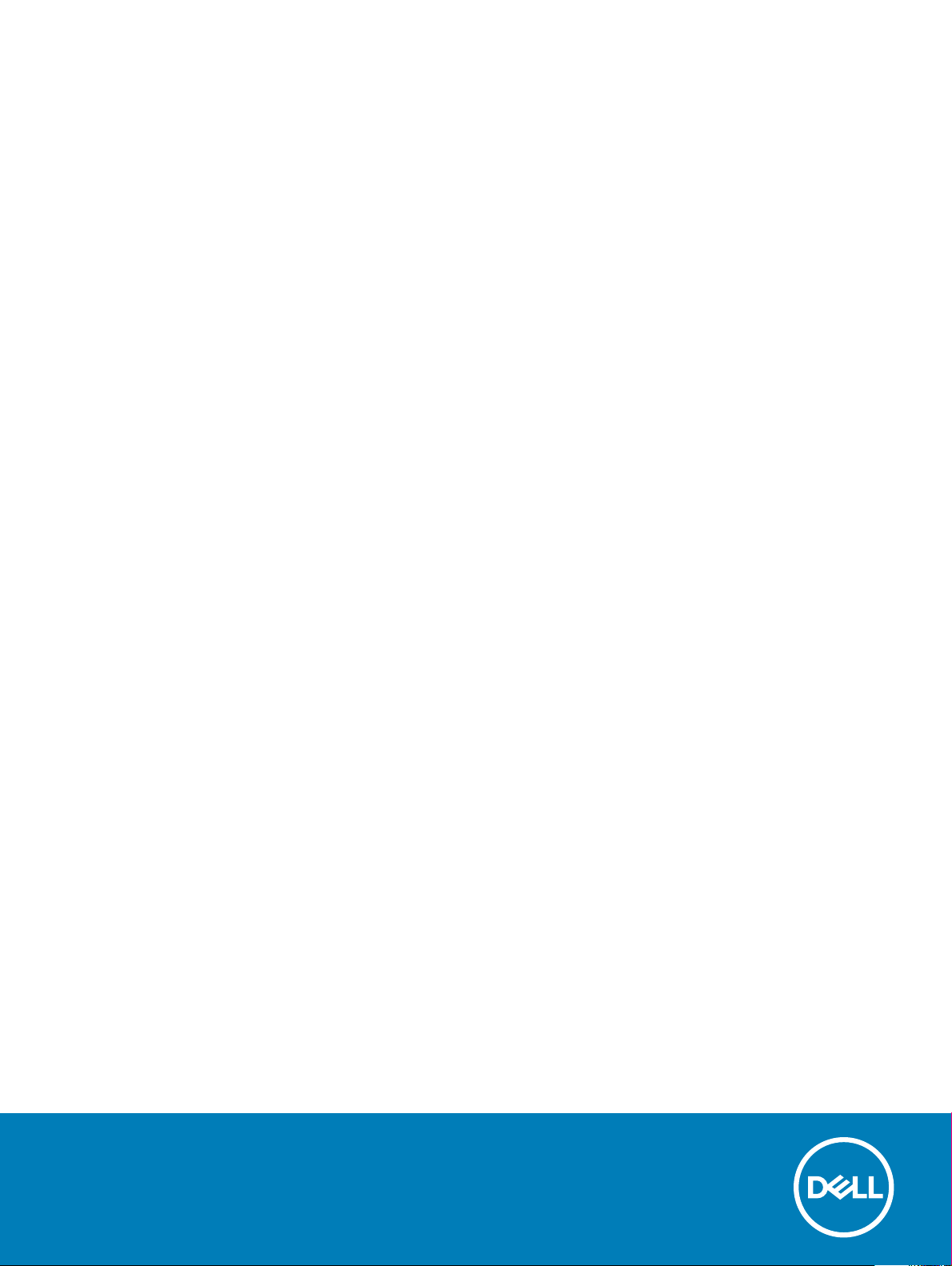
Latitude 3380
Instrukcja użytkownika
Model regulacji: P80G
Typ regulacji: P80G001
Page 2
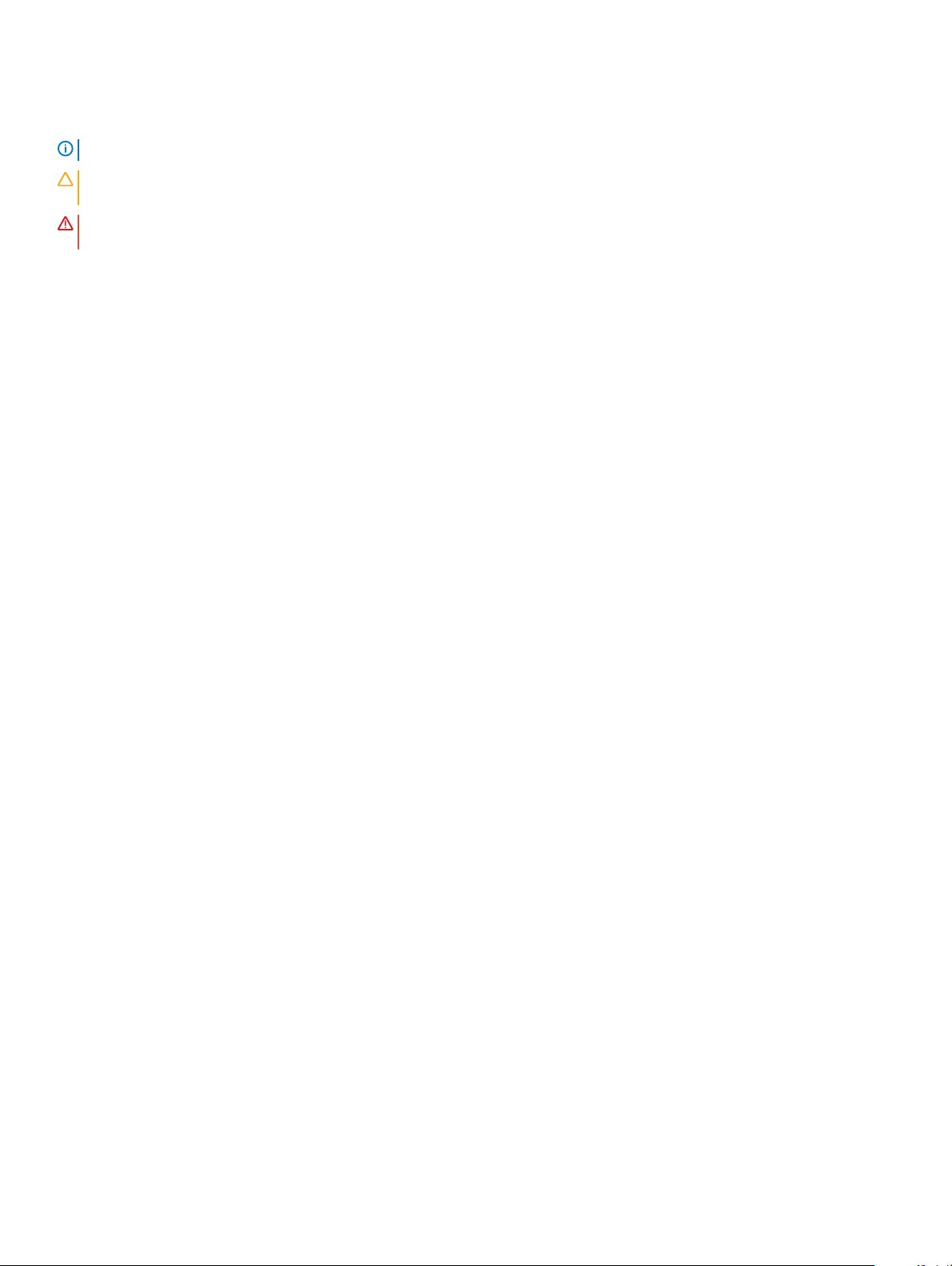
Uwagi, przestrogi i ostrzeżenia
UWAGA: Napis UWAGA oznacza ważną wiadomość, która pomoże lepiej wykorzystać komputer.
PRZESTROGA: Napis PRZESTROGA informuje o sytuacjach, w których występuje ryzyko uszkodzenia sprzętu lub utraty
danych, i przedstawia sposoby uniknięcia problemu.
OSTRZEŻENIE: Napis OSTRZEŻENIE informuje o sytuacjach, w których występuje ryzyko uszkodzenia sprzętu, obrażeń ciała
lub śmierci.
© 2016 Dell Inc. lub jej spółki zależne. Wszelkie prawa zastrzeżone. Ten produkt jest chroniony prawem Stanów Zjednoczonych i międzynarodowym oraz
prawem własności intelektualnej. Nazwa Dell i logo Dell są znakami towarowymi rmy Dell Inc. w Stanach Zjednoczonych i/lub innych krajach. Wszystkie
pozostałe marki i nazwy handlowe wymienione w niniejszym dokumencie mogą być znakami towarowymi ich odpowiednich właścicieli.
2017 - 02
Wer. A01
Page 3
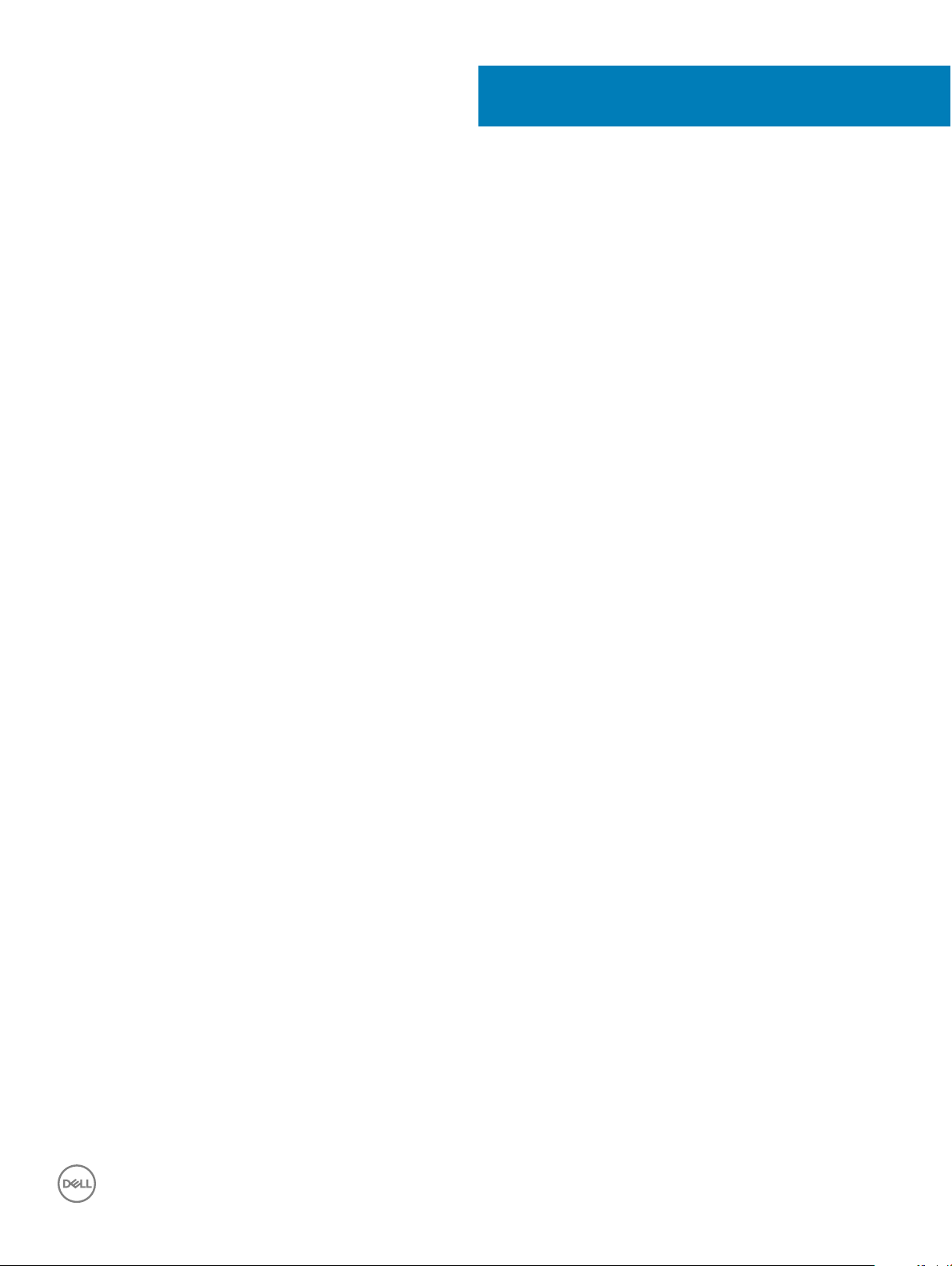
Spis treści
1 Serwisowanie komputera................................................................................................................................7
Instrukcje dotyczące bezpieczeństwa.............................................................................................................................7
Przed przystąpieniem do serwisowania komputera.......................................................................................................7
Wyłączanie komputera — Windows 10...........................................................................................................................8
Po zakończeniu serwisowania komputera.......................................................................................................................8
2 Wymontowywanie i instalowanie komponentów............................................................................................. 9
Zalecane narzędzia.............................................................................................................................................................9
Karta MicroSD....................................................................................................................................................................9
Wymontowywanie karty MicroSD..............................................................................................................................9
Instalowanie karty microSD.........................................................................................................................................9
pokrywa dolna.....................................................................................................................................................................9
Wymontowywanie pokrywy dolnej.............................................................................................................................9
Instalowanie pokrywy dolnej......................................................................................................................................10
Akumulator........................................................................................................................................................................ 10
Wymontowywanie akumulatora................................................................................................................................10
Instalowanie akumulatora............................................................................................................................................11
Klawiatura...........................................................................................................................................................................11
Wymontowywanie klawiatury.....................................................................................................................................11
Instalowanie klawiatury.............................................................................................................................................. 15
karta WLAN.......................................................................................................................................................................15
Wymontowywanie karty sieci WLAN....................................................................................................................... 15
Instalowanie karty sieci WLAN..................................................................................................................................16
Moduł pamięci................................................................................................................................................................... 16
Wymontowywanie modułu pamięci.......................................................................................................................... 16
Instalowanie modułu pamięci..................................................................................................................................... 17
Radiator..............................................................................................................................................................................17
Wymontowywanie radiatora...................................................................................................................................... 17
Instalowanie radiatora.................................................................................................................................................18
Wentylator systemowy.....................................................................................................................................................18
Wymontowywanie wentylatora systemowego........................................................................................................18
Instalowanie wentylatora systemowego..................................................................................................................20
Dysk twardy......................................................................................................................................................................20
Wyjmowanie dysku twardego................................................................................................................................... 20
Instalacja dysku twardego.........................................................................................................................................22
zestaw eMMC..................................................................................................................................................................22
Wymontowywanie zestawu Embedded Multimedia Card (eMMC).....................................................................22
Instalowanie zestawu Embedded Multimedia Card (eMMC)............................................................................... 24
Płyta wejścia zasilania......................................................................................................................................................24
Wymontowywanie złącza wejściowego zasilania...................................................................................................24
Instalowanie złącza zasilania prądem stałym..........................................................................................................25
Karta dźwiękowa..............................................................................................................................................................25
Wymontowywanie karty dźwiękowej...................................................................................................................... 25
Spis treści
3
Page 4

Instalowanie karty dźwiękowej.................................................................................................................................26
Bateria pastylkowa...........................................................................................................................................................26
Wymontowywanie baterii pastylkowej.....................................................................................................................26
Instalowanie baterii pastylkowej................................................................................................................................27
Głośniki.............................................................................................................................................................................. 28
Wymontowywanie głośnika.......................................................................................................................................28
Instalowanie głośników..............................................................................................................................................29
Zestaw wyświetlacza.......................................................................................................................................................29
Wymontowywanie zestawu wyświetlacza..............................................................................................................29
Instalowanie zestawu wyświetlacza......................................................................................................................... 31
Płyta systemowa...............................................................................................................................................................31
Wymontowywanie płyty systemowej.......................................................................................................................31
Instalowanie płyty systemowej.................................................................................................................................34
Podparcie dłoni.................................................................................................................................................................35
Instalowanie podparcia dłoni.....................................................................................................................................35
3 Technologia i podzespoły............................................................................................................................. 36
Zasilacz..............................................................................................................................................................................36
Procesory..........................................................................................................................................................................36
Identykacja procesorów w systemie Windows 10................................................................................................37
Sprawdzanie użycia procesora w Menedżerze zadań...........................................................................................37
Sprawdzanie użycia procesora w Monitorze zasobów..........................................................................................37
Mikroukłady.......................................................................................................................................................................37
Identykacja chipsetu w Menedżerze urządzeń w systemie Windows 10..........................................................37
Intel HD Graphics ...................................................................................................................................................... 37
Opcje wyświetlacza......................................................................................................................................................... 38
Identykowanie karty gracznej...............................................................................................................................38
Zmienianie rozdzielczości ekranu............................................................................................................................. 38
Regulacja jasności w systemie Windows 10............................................................................................................38
Podłączanie zewnętrznych wyświetlaczy...............................................................................................................38
DDR4........................................................................................................................................................................... 38
Cechy pamięci.................................................................................................................................................................. 40
Sprawdzanie pamięci systemowej w systemie Windows 10................................................................................. 40
Sprawdzanie pamięci systemowej w programie konguracji systemu (BIOS)................................................... 40
Testowanie pamięci za pomocą programu diagnostycznego ePSA.....................................................................40
Opcje graki......................................................................................................................................................................40
Funkcje USB......................................................................................................................................................................41
USB 3.0/USB 3.1 pierwszej generacji (SuperSpeed USB).....................................................................................41
Szybkość......................................................................................................................................................................41
Zastosowania..............................................................................................................................................................42
Zgodność.................................................................................................................................................................... 42
Opcje dysków twardych..................................................................................................................................................43
Identykacja dysku twardego w systemie Windows 10.........................................................................................43
Identykacja dysku twardego w systemie BIOS.................................................................................................... 43
Złącze HDMI 1.4............................................................................................................................................................... 44
Funkcje HDMI 1.4....................................................................................................................................................... 44
Zalety portu HDMI..................................................................................................................................................... 44
4
Spis treści
Page 5
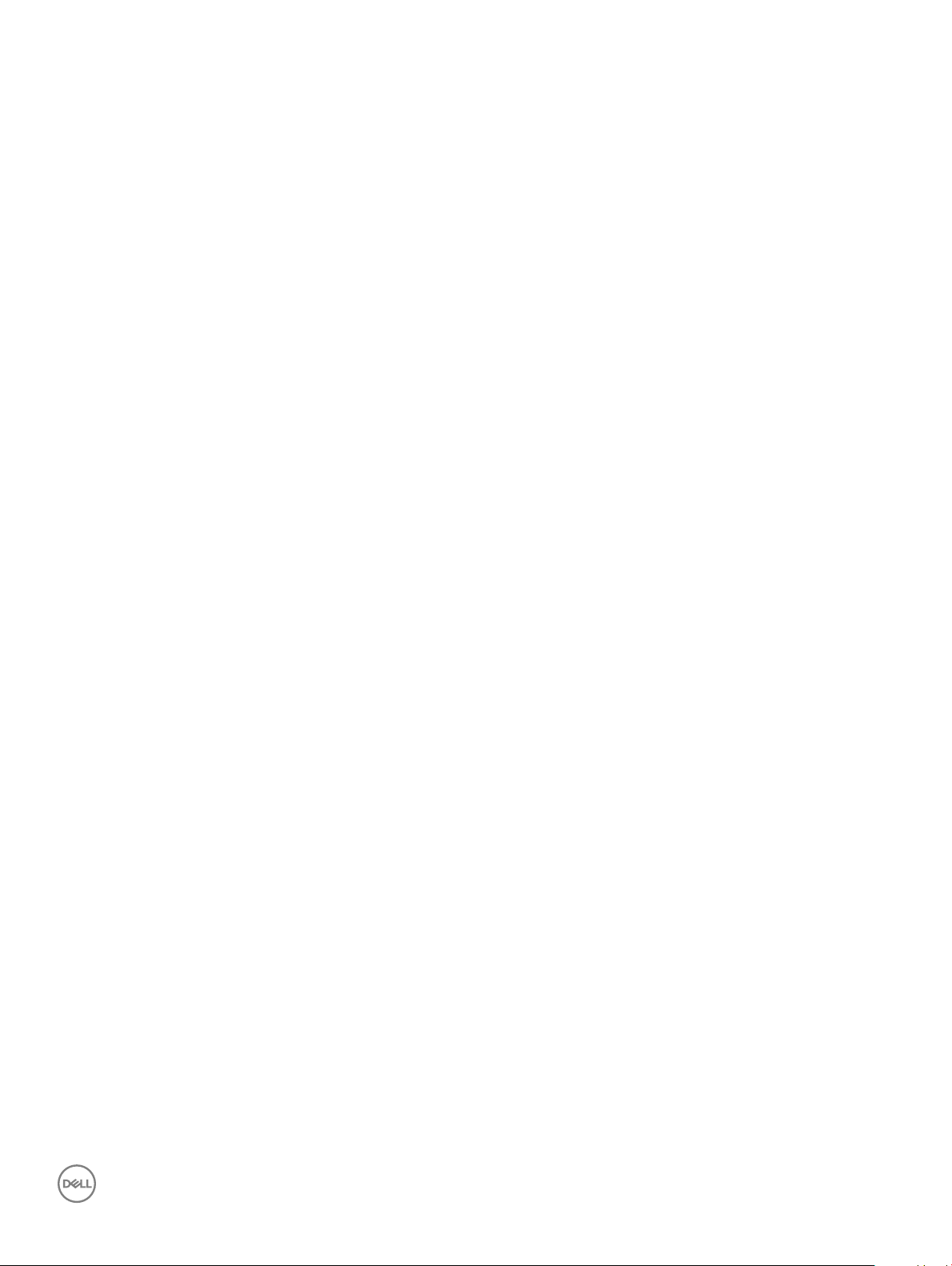
Realtek ALC3246............................................................................................................................................................. 44
Funkcje kamery................................................................................................................................................................ 44
Uruchamianie kamery (Windows 7, 8.1 i 10)............................................................................................................ 45
Uruchamianie aplikacji kamery..................................................................................................................................45
4 Opcje konguracji systemu.......................................................................................................................... 47
Boot Sequence.................................................................................................................................................................47
Klawisze nawigacji............................................................................................................................................................48
Informacje o programie konguracji systemu............................................................................................................... 48
Otwieranie programu konguracji systemu...................................................................................................................48
Ekran General (Ogólne)...................................................................................................................................................48
Ekran System conguration (Konguracja systemu).................................................................................................. 49
Opcje ekranu Video (Wideo).......................................................................................................................................... 50
Ekran Security (Zabezpieczenia)................................................................................................................................... 50
Opcje ekranu Secure boot (Bezpieczne uruchamianie).............................................................................................. 52
Ekran Performance (Wydajność)................................................................................................................................... 53
Ekran Power management (Zarządzanie zasilaniem)..................................................................................................53
Ekran POST behavior (Zachowanie podczas testu POST)........................................................................................55
Ekran Wireless (Sieć bezprzewodowa).........................................................................................................................55
Ekran Maintenance (Konserwacja)................................................................................................................................56
Opcje ekranu System logs (Rejestr systemowy)......................................................................................................... 56
SupportAssist System Resolution..................................................................................................................................56
Aktualizowanie systemu BIOS w systemie Windows ................................................................................................. 56
Hasło systemowe i hasło konguracji systemu.............................................................................................................57
Przypisywanie hasła systemowego i hasła konguracji systemu......................................................................... 57
Usuwanie lub zmienianie hasła systemowego i/lub hasła konguracji systemu................................................ 58
5 Dane techniczne..........................................................................................................................................59
Dane techniczne: system................................................................................................................................................59
Dane techniczne procesora............................................................................................................................................ 60
Dane techniczne pamięci................................................................................................................................................60
Specykacja pamięci masowej.......................................................................................................................................60
Dane techniczne dźwięku...............................................................................................................................................60
Dane techniczne: graka................................................................................................................................................. 61
Dane techniczne kamery................................................................................................................................................. 61
Dane techniczne: komunikacja........................................................................................................................................61
Dane techniczne: porty i złącza..................................................................................................................................... 62
Dane techniczne: wyświetlacz....................................................................................................................................... 62
Dane techniczne klawiatury............................................................................................................................................63
Dane techniczne tabliczki dotykowej.............................................................................................................................63
Dane techniczne akumulatora........................................................................................................................................ 63
Dane techniczne zasilacza sieciowego..........................................................................................................................64
Wymiary i masa................................................................................................................................................................ 64
Parametry środowiska..................................................................................................................................................... 64
6 Rozwiązywanie problemów..........................................................................................................................66
Resetowanie zegara czasu rzeczywistego (RTC)....................................................................................................... 66
Spis treści
5
Page 6
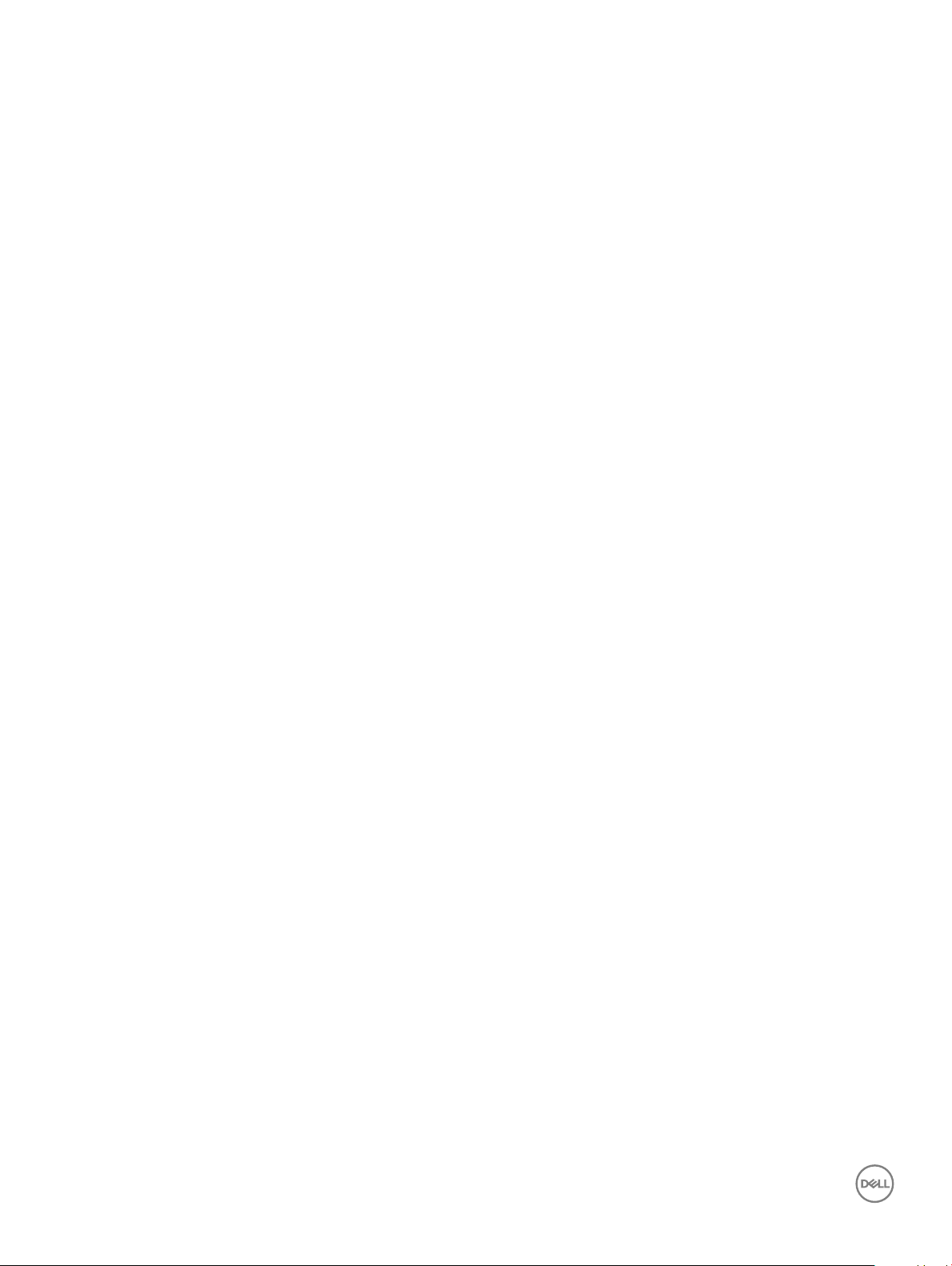
Program diagnostyczny ePSA (Enhanced Pre-Boot System Assessment).............................................................66
Przeprowadzanie testu diagnostycznego ePSA.................................................................................................... 67
7 Kontakt z rmą Dell..................................................................................................................................... 68
6 Spis treści
Page 7
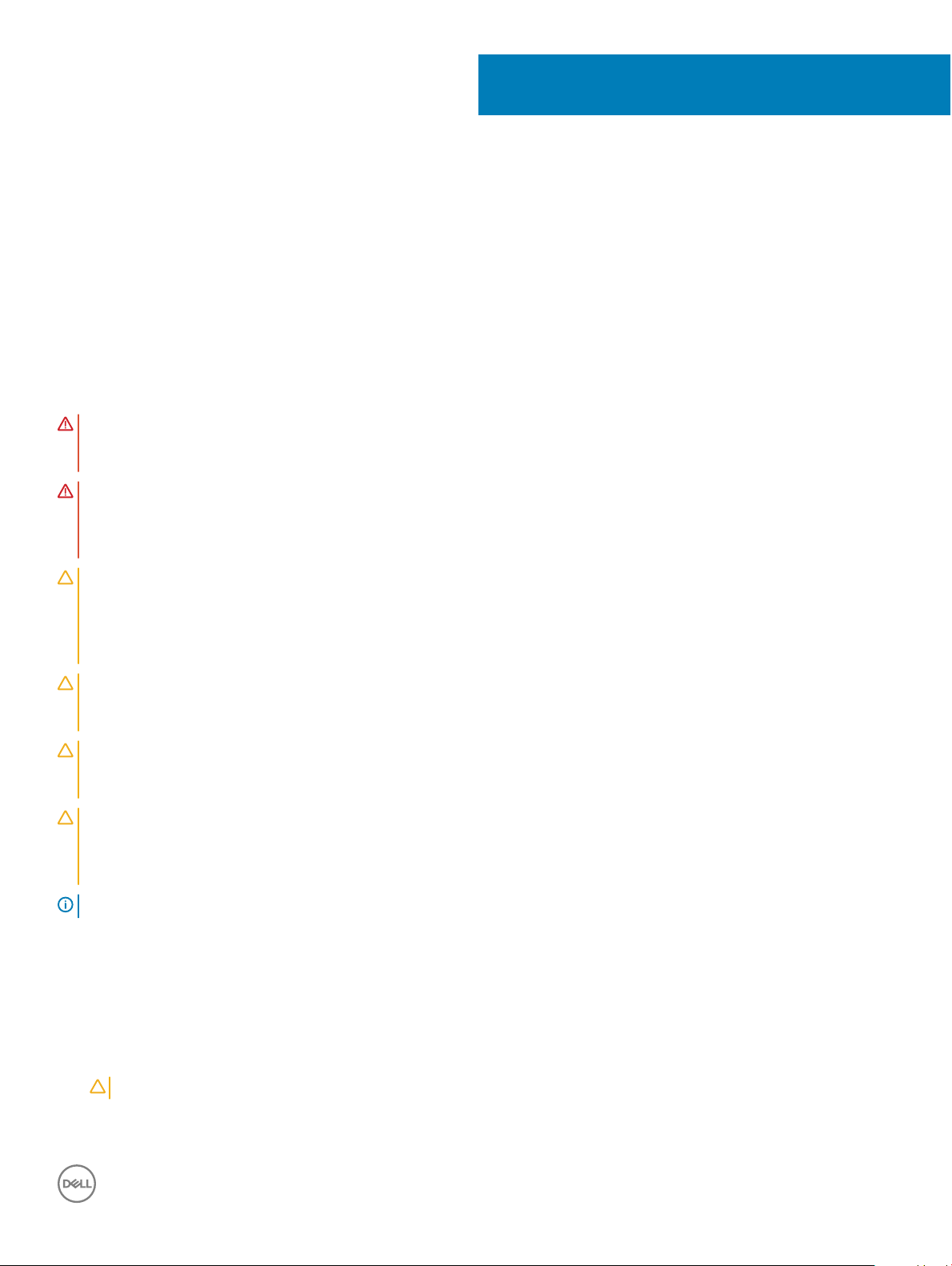
1
Serwisowanie komputera
Instrukcje dotyczące bezpieczeństwa
Aby uchronić komputer przed uszkodzeniem i zapewnić sobie bezpieczeństwo, należy przestrzegać następujących zaleceń dotyczących
bezpieczeństwa. O ile nie wskazano inaczej, każda procedura opisana w tym dokumencie opiera się na założeniu, że są spełnione
następujące warunki:
• Użytkownik zapoznał się z informacjami dotyczącymi bezpieczeństwa, jakie zostały dostarczone z komputerem.
• Podzespół można wymienić lub, jeśli został zakupiony oddzielnie, zainstalować po wykonaniu procedury wymontowywania w odwrotnej
kolejności.
OSTRZEŻENIE: Przed otwarciem obudowy komputera lub zdjęciem paneli należy odłączyć wszystkie źródła zasilania. Po
zakończeniu pracy należy najpierw zainstalować wszystkie pokrywy i panele oraz wkręcić śruby, a dopiero potem podłączyć
zasilanie.
OSTRZEŻENIE: Przed przystąpieniem do wykonywania czynności wymagających otwarcia obudowy komputera należy zapoznać
się z instrukcjami dotyczącymi bezpieczeństwa, dostarczonymi z komputerem. Więcej informacji na temat postępowania
zgodnego z zasadami bezpieczeństwa znajduje się na stronie dotyczącej przestrzegania przepisów pod adresem www.dell.com/
regulatory_compliance.
PRZESTROGA: Wiele napraw może być wykonywanych tylko przez wykwalikowanego technika serwisowego. Użytkownik może
jedynie rozwiązywać problemy lub wykonywać proste naprawy autoryzowane w dokumentacji produktu bądź według wskazówek
zespołu wsparcia technicznego przekazywanych online lub telefonicznie. Uszkodzenia wynikające z napraw serwisowych
nieautoryzowanych przez rmę Dell nie są objęte gwarancją. Należy przeczytać instrukcje bezpieczeństwa dostarczone z
produktem i przestrzegać ich.
PRZESTROGA: Aby uniknąć wyładowań elektrostatycznych, przed dotknięciem komputera w celu przeprowadzenia demontażu
należy skorzystać z uziemienia zakładanego na nadgarstek lub dotykać co jakiś czas niepomalowanej metalowej powierzchni na
obudowie komputera.
PRZESTROGA: Z komponentami i kartami należy obchodzić się ostrożnie. Nie dotykać elementów ani styków na kartach. Kartę
należy trzymać za krawędzie lub za jej metalowe wsporniki. Komponenty, takie jak mikroprocesor, należy trzymać za brzegi, a nie
za styki.
PRZESTROGA: Odłączając kabel, należy pociągnąć za wtyczkę lub umieszczony na niej uchwyt, a nie za sam kabel. Niektóre
kable mają złącza z zatrzaskami; jeśli odłączasz kabel tego rodzaju, przed odłączeniem naciśnij zatrzaski. Pociągając za złącza,
należy je trzymać w linii prostej, aby uniknąć wygięcia styków. Przed podłączeniem kabla należy upewnić się, że oba złącza są
prawidłowo zorientowane i wyrównane.
UWAGA: Kolor komputera i niektórych części może różnić się nieznacznie od pokazanych w tym dokumencie.
Przed przystąpieniem do serwisowania komputera
1 Sprawdź, czy powierzchnia robocza jest płaska i czysta, aby uniknąć porysowania komputera.
2 Wyłącz komputer.
3 Oddokuj komputer, jeśli jest podłączony do urządzenia dokującego (zadokowany).
4 Odłącz od komputera wszystkie kable sieciowe (jeśli są dostępne).
PRZESTROGA
5 Odłącz komputer i wszystkie urządzenia peryferyjne od gniazdek elektrycznych.
6 Otwórz wyświetlacz.
: Jeśli komputer jest wyposażony w port RJ45, odłączając kabel sieciowy, najpierw odłącz go od komputera.
Serwisowanie komputera 7
Page 8
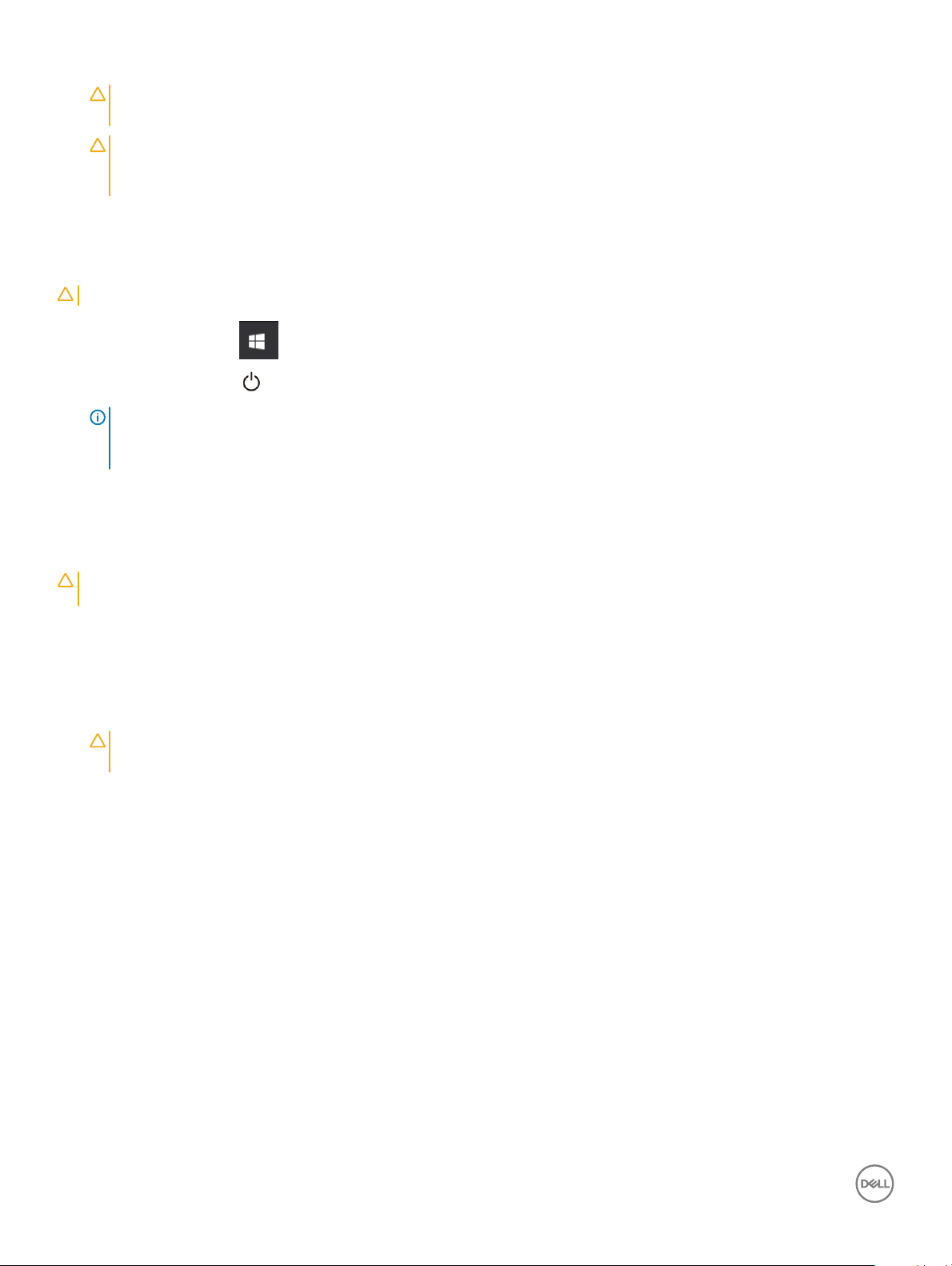
7 Naciśnij przycisk zasilania i przytrzymaj przez kilka sekund, aby odprowadzić ładunki elektryczne z pł yty systemowej.
PRZESTROGA: Aby uniknąć porażenia prądem elektrycznym, przed wykonaniem czynności w punkcie 8 zawsze należy
odłączyć komputer od źródła zasilania, wyjmując kabel z gniazdka elektrycznego.
PRZESTROGA: Aby uniknąć wyładowania elektrostatycznego, należy odprowadzać ładunki z ciała za pomocą opaski
uziemiającej zakładanej na nadgarstek lub dotykając co pewien czas nielakierowanej metalowej powierzchni (np. złącza z
tyłu komputera).
8 Wyjmij wszelkie zainstalowane w komputerze karty ExpressCard lub karty inteligentne z odpowiednich gniazd.
Wyłączanie komputera — Windows 10
PRZESTROGA: Aby zapobiec utracie danych, należy zapisać i zamknąć wszystkie otwarte pliki i zakończyć wszystkie programy.
1 Kliknij lub stuknij przycisk .
Kliknij lub stuknij przycisk , a następnie kliknij lub stuknij polecenie Wyłącz.
2
UWAGA: Sprawdź, czy komputer i wszystkie podłączone urządzenia są wyłączone. Jeśli komputer i podłączone do niego
urządzenia nie wyłączyły się automatycznie po wyłączeniu systemu operacyjnego, naciśnij przycisk zasilania i przytrzymaj
go przez około 6 sekundy w celu ich wyłączenia.
Po zakończeniu serwisowania komputera
Po zainstalowaniu lub dokonaniu wymiany sprzętu a przed włączeniem komputera podłącz wszelkie urządzenia zewnętrzne, karty i kable.
PRZESTROGA
komputera Dell. Nie należy stosować akumulatorów przeznaczonych do innych komputerów Dell.
1 Zainstaluj akumulator.
2 Zainstaluj pokrywę dolną.
3 Podłącz urządzenia zewnętrzne, takie jak replikator portów lub baza multimedialna, oraz zainstaluj wszelkie używane karty, na przykład
karty ExpressCard.
4 Podłącz do komputera kable telefoniczne lub sieciowe.
PRZESTROGA
komputera.
5 Podłącz komputer i wszystkie urządzenia peryferyjne do gniazdek elektrycznych.
6 Włącz komputer.
: Aby uniknąć uszkodzenia komputera, należy używać akumulatorów przeznaczonych dla danego modelu
: Aby podłączyć kabel sieciowy, należy najpierw podłączyć go do urządzenia sieciowego, a następnie do
8
Serwisowanie komputera
Page 9
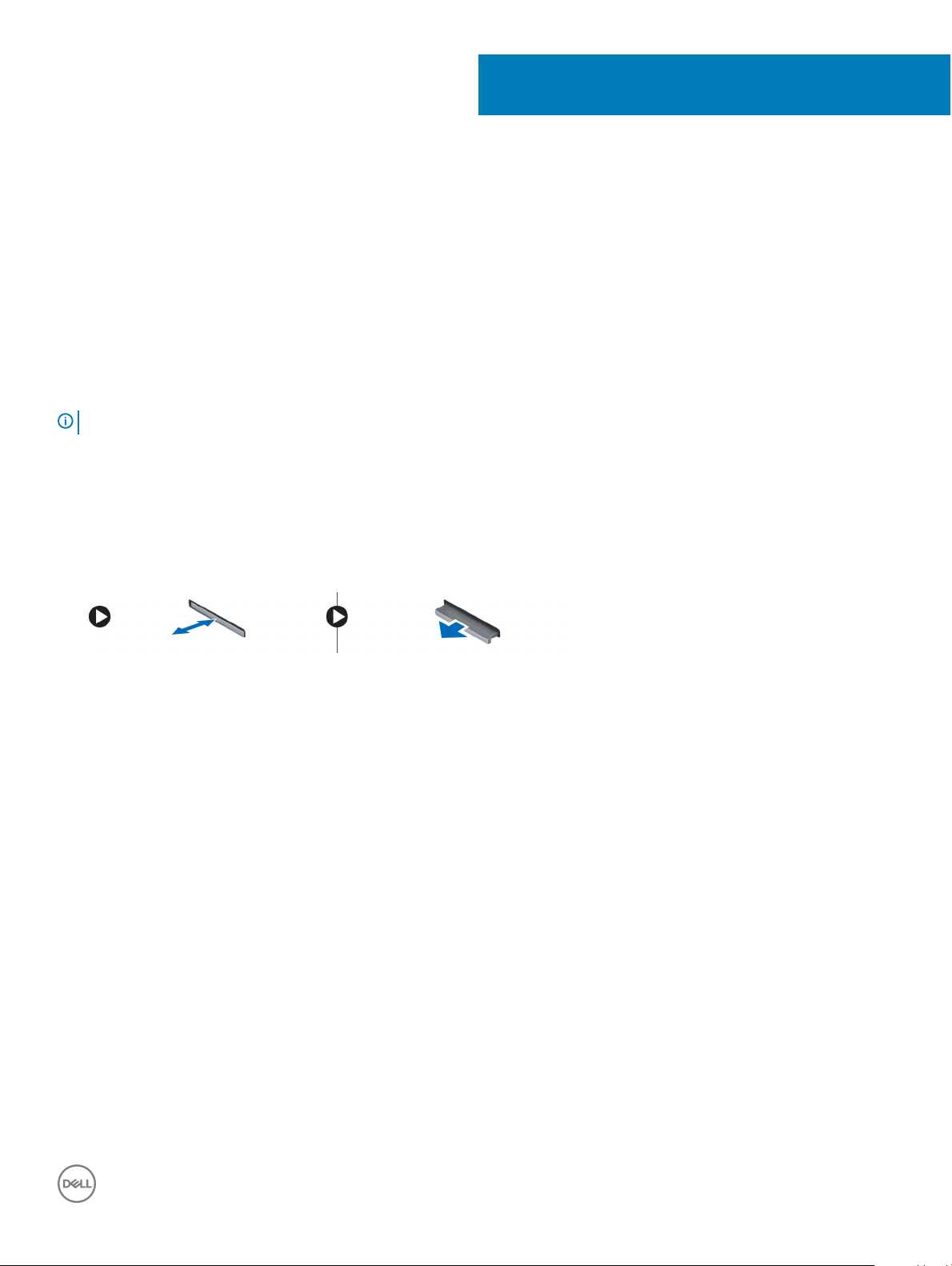
Wymontowywanie i instalowanie komponentów
Ta sekcja zawiera szczegółowe instrukcje wymontowywania i instalowania komponentów w komputerze.
Zalecane narzędzia
Procedury przedstawione w tym dokumencie wymagają użycia następujących narzędzi:
• Wkrętak krzyżakowy nr 0
• Wkrętak krzyżakowy nr 1
• Rysik z tworzywa sztucznego
UWAGA: Wkrętak nr 0 jest przeznaczony do śrub 0–1, a wkrętak nr 1 do śrub 2–4.
Karta MicroSD
Wymontowywanie karty MicroSD
2
1 Naciśnij kartę MicroSD, aby ją zwolnić.
2 Wyjmij kartę MicroSD z komputera.
Instalowanie karty microSD
Wsuń kartę microSD do gniazda, aż usłyszysz kliknięcie.
pokrywa dolna
Wymontowywanie pokrywy dolnej
1 Wykonaj procedurę przedstawioną w sekcji Przed przystąpieniem do serwisowania komputera.
2 Wyjmij kartę microSD.
3 Aby zdjąć pokrywę dolną:
a Wykręć trzy wkręty M2,5xL8,5 mocujące pokrywę dolną do komputera i podważ pokrywę, aby oddzielić ją od krawędzi.
4 Wyjmij pokrywę dolną z komputera.
Wymontowywanie i instalowanie komponentów 9
Page 10

Instalowanie pokrywy dolnej
1 Dopasuj pokrywę dolną do otworów na śruby w komputerze.
2 Dociśnij krawędzie pokrywy, aby ją osadzić (charakterystyczne kliknięcie).
3 Wkręć śruby M2,5 x L8,5 mocujące pokrywę dolną do komputera.
4 Zainstaluj kartę microSD.
5 Wykonaj procedurę przedstawioną w sekcji Po zakończeniu serwisowania komputera.
Akumulator
Wymontowywanie akumulatora
1 Wykonaj procedurę przedstawioną w sekcji Przed przystąpieniem do serwisowania komputera.
2 Wymontuj następujące elementy:
a Karta MicroSD
b pokrywa dolna
3 Aby wyjąć akumulator:
a Odłącz kabel akumulatora od złącza na płycie systemowej [1].
b Wykręć śruby M2,0 x 3,0 mocujące akumulator do komputera [2].
c Wyjmij akumulator z komputera [3].
Wymontowywanie i instalowanie komponentów
10
Page 11
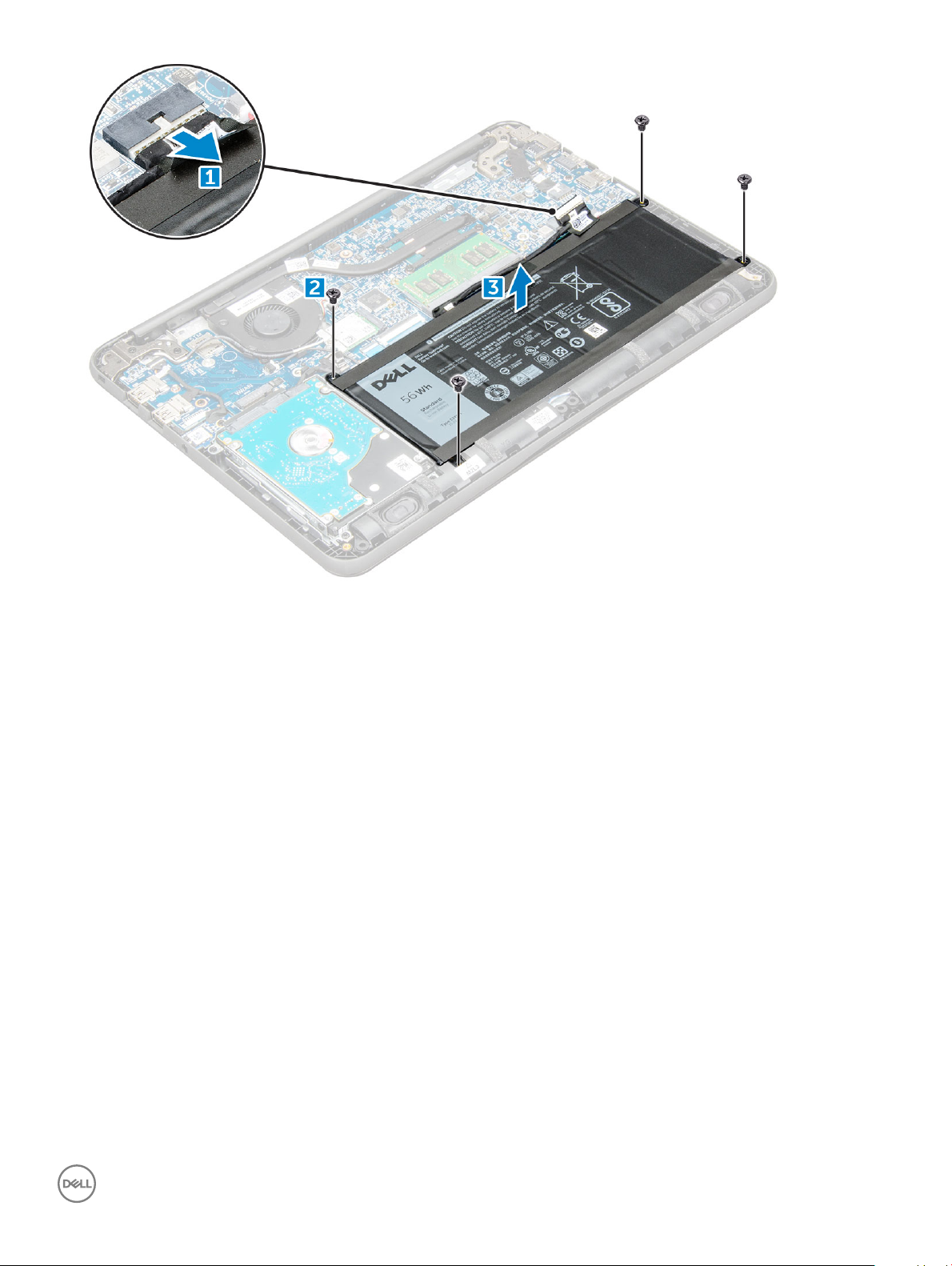
Instalowanie akumulatora
1 Włóż akumulator do wnęki w komputerze.
2 Podłącz kabel do akumulatora.
3 Wkręć śruby M2,0 x L3 mocujące akumulator do komputera.
4 Zainstaluj następujące elementy:
a pokrywa dolna
b Karta MicroSD
5 Wykonaj procedurę przedstawioną w sekcji Po zakończeniu serwisowania komputera.
Klawiatura
Wymontowywanie klawiatury
1 Wykonaj procedurę przedstawioną w sekcji Przed przystąpieniem do serwisowania komputera.
2 Wymontuj następujące elementy:
a Karta MicroSD
b pokrywa dolna
c akumulator
3 Odłącz kabel klawiatury od płyty systemowej.
Wymontowywanie i instalowanie komponentów
11
Page 12
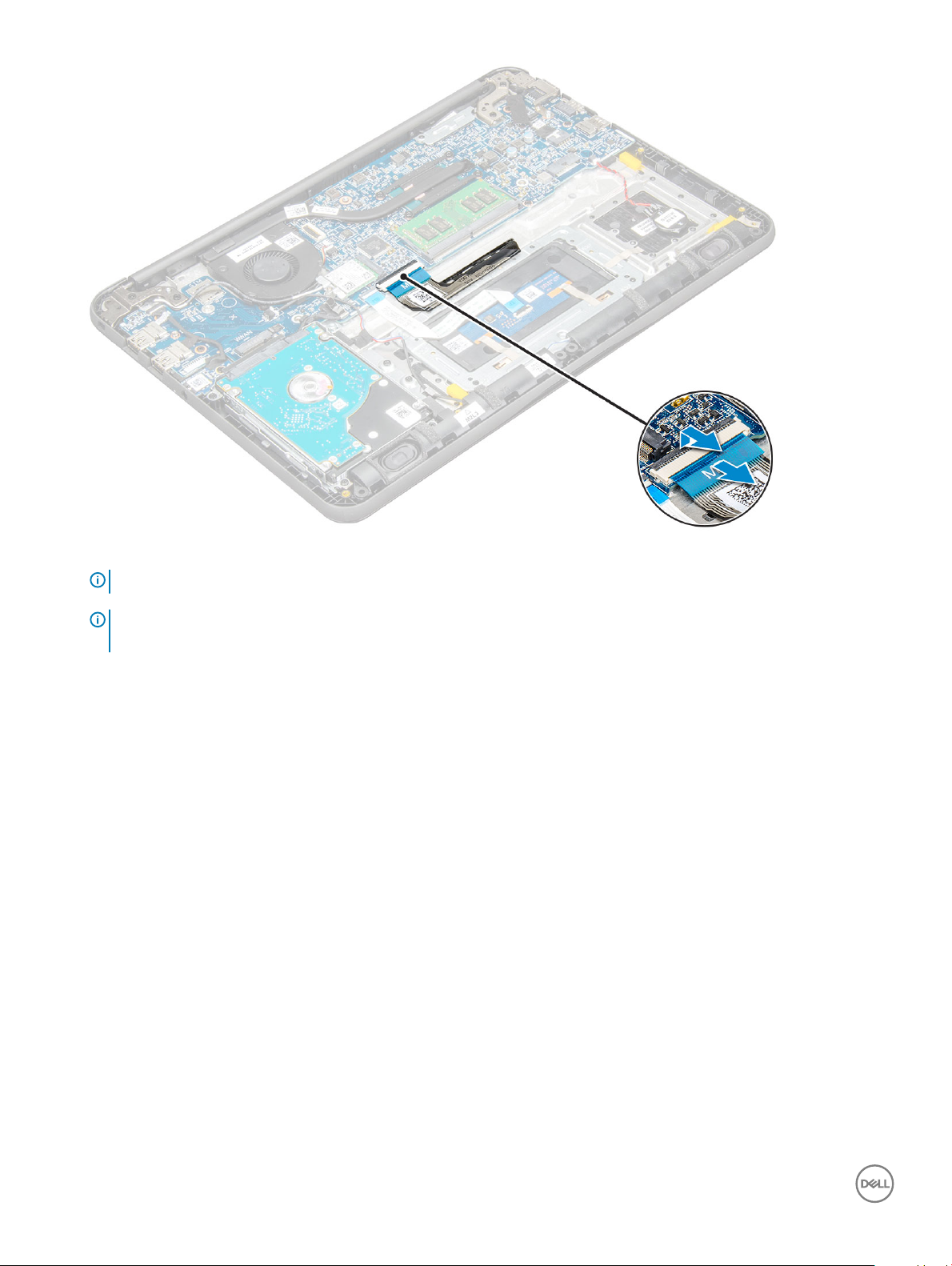
4 Przytrzymaj dobrze boki podpórki pod nadgarstki, jednocześnie dociskając plastikowym rysikiem dwa otwory zwalniające zamknięcie.
UWAGA
UWAGA: Zdjęcie ma cel reprezentacyjny i wskazuje dokładną lokalizację zatrzasków klawiatury. Dostęp do otworów
zwalniających klawiaturę nie wymaga wymontowywania radiatora, dysku twardego ani płyty systemowej.
: Wypchnięcie klawiatury przez dwa otwory wymaga nieco siły. Należy zachować ostrożność.
12 Wymontowywanie i instalowanie komponentów
Page 13

5 Delikatnie podważ dolną krawędź klawiatury.
Wymontowywanie i instalowanie komponentów
13
Page 14
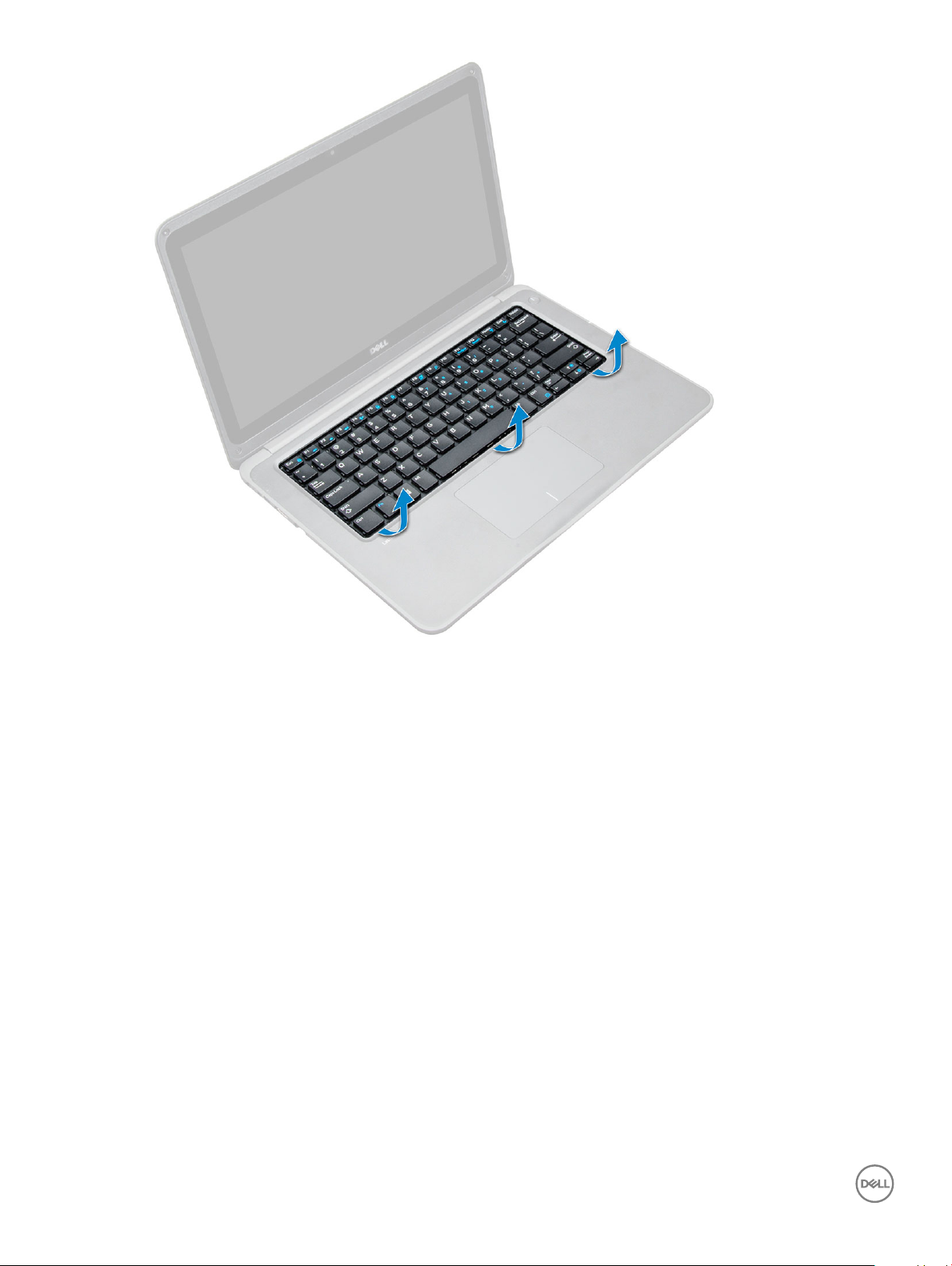
6 Wyjmij klawiaturę z komputera.
14
Wymontowywanie i instalowanie komponentów
Page 15
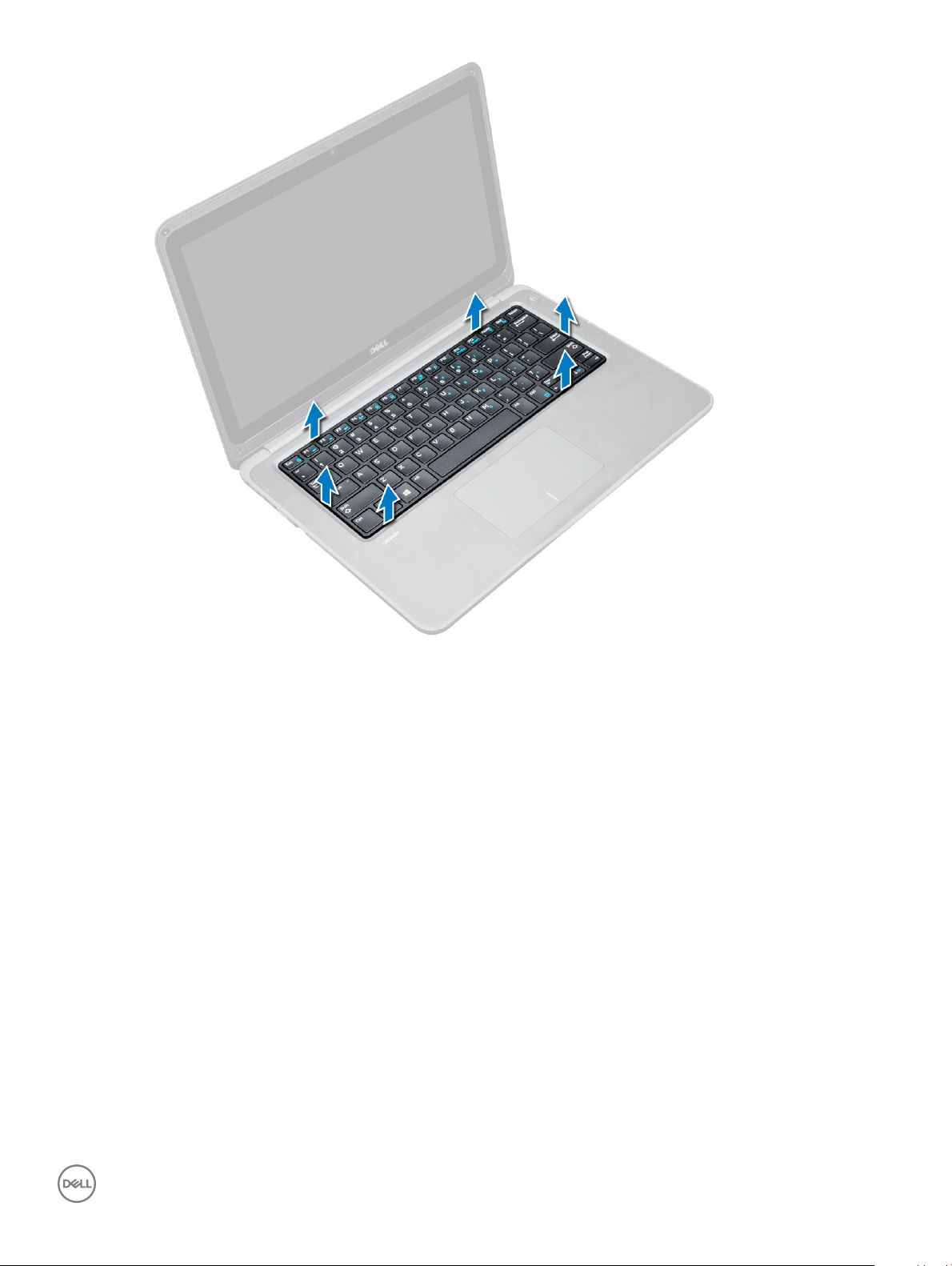
Instalowanie klawiatury
1 Dopasuj oprawę klawiatury do zaczepów w komputerze i dociśnij, aby ją zamocować.
2 Podłącz kabel klawiatury do pł yty systemowej.
3 Zainstaluj następujące elementy:
a akumulator
b pokrywa dolna
c Karta MicroSD
4 Wykonaj procedurę przedstawioną w sekcji Po zakończeniu serwisowania komputera.
karta WLAN
Wymontowywanie karty sieci WLAN
1 Wykonaj procedurę przedstawioną w sekcji Przed przystąpieniem do serwisowania komputera.
2 Wymontuj następujące elementy:
a Karta MicroSD
b pokrywa dolna
c akumulator
3 Aby wymontować kartę sieci WLAN, wykonaj następujące czynności:
Wymontowywanie i instalowanie komponentów
15
Page 16

a Wykręć śrubę M2 x L3 mocującą metalowy wspornik karty sieci WLAN do komputera [1].
b Unieś i wyjmij metalowy wspornik karty sieci WLAN [2].
c Odłącz dwa kable WLAN łączące kartę sieci WLAN z anteną [3].
d Wyjmij kartę sieci WLAN z gniazda na płycie systemowej [4].
Instalowanie karty sieci WLAN
1 Włóż kartę sieci WLAN do gniazda na płycie systemowej.
2 Podłącz dwa kable antenowe do karty sieci WLAN.
3 Załóż metalowy wspornik na kartę sieci WLAN.
4 Dokręć śrubę M2 x L3 mocującą kartę sieci WLAN i wspornik do pł yty systemowej.
5 Zainstaluj następujące elementy:
a akumulator
b pokrywa dolna
c Karta MicroSD
6 Wykonaj procedurę przedstawioną w sekcji Po zakończeniu serwisowania komputera.
Moduł pamięci
Wymontowywanie modułu pamięci
1 Wykonaj procedurę przedstawioną w sekcji Przed przystąpieniem do serwisowania komputera.
2 Wymontuj następujące elementy:
Wymontowywanie i instalowanie komponentów
16
Page 17
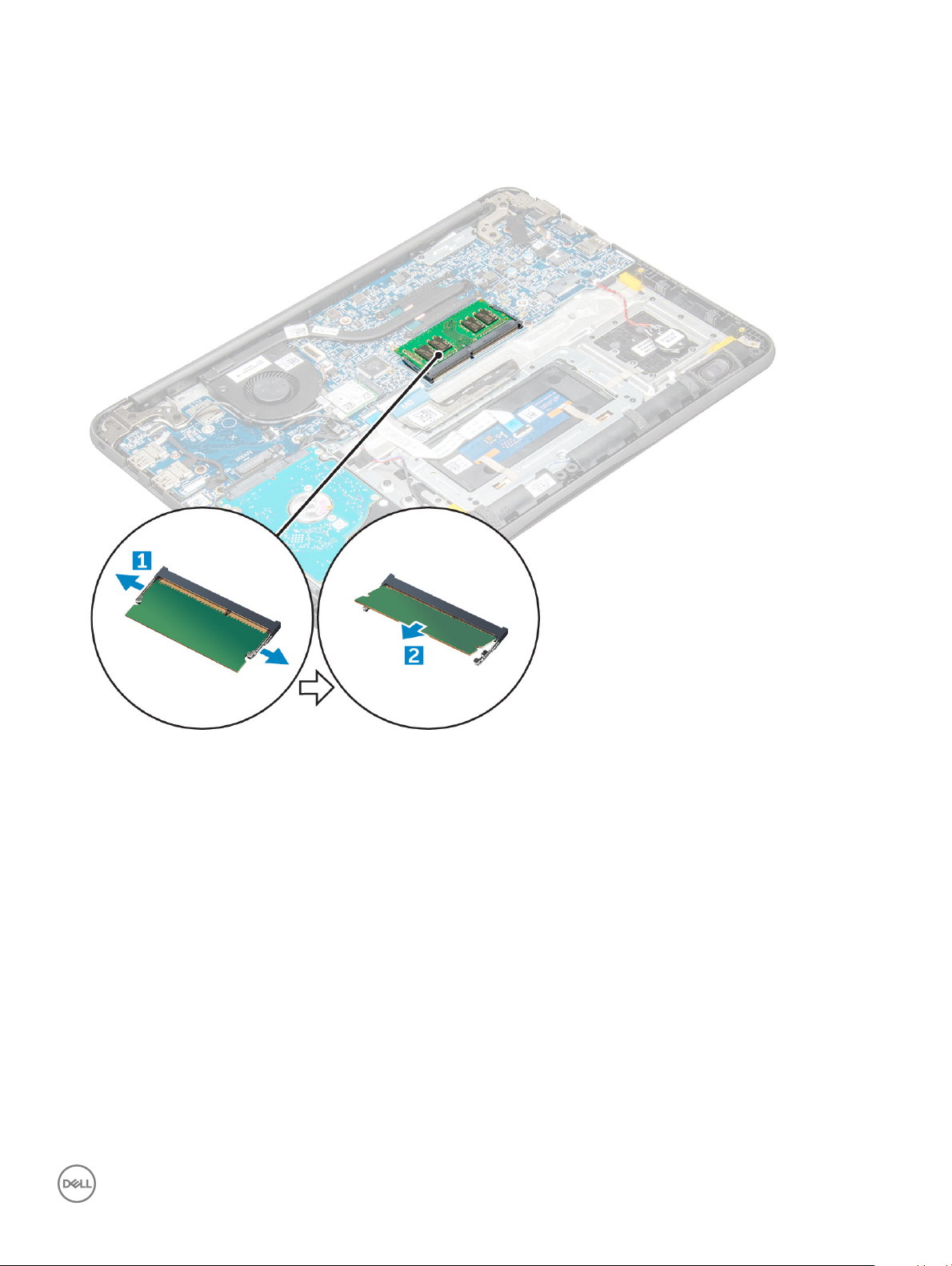
a Karta MicroSD
b pokrywa dolna
c akumulator
3 Aby wymontować moduł pamięci, wykonaj następujące czynności:
a Rozciągnij zatrzaski modułu pamięci [1].
b Wyjmij moduł pamięci z pł yty systemowej [2].
Instalowanie modułu pamięci
1 Umieść moduł pamięci w gnieździe na płycie systemowej.
2 Delikatnie naciśnij moduł pamięci, aż zamkną się jego zatrzaski.
3 Zainstaluj następujące elementy:
a akumulator
b pokrywa dolna
c Karta MicroSD
4 Wykonaj procedurę przedstawioną w sekcji Po zakończeniu serwisowania komputera.
Radiator
Wymontowywanie radiatora
1 Wykonaj procedurę przedstawioną w sekcji Przed przystąpieniem do serwisowania komputera.
2 Wymontuj następujące elementy:
Wymontowywanie i instalowanie komponentów
17
Page 18
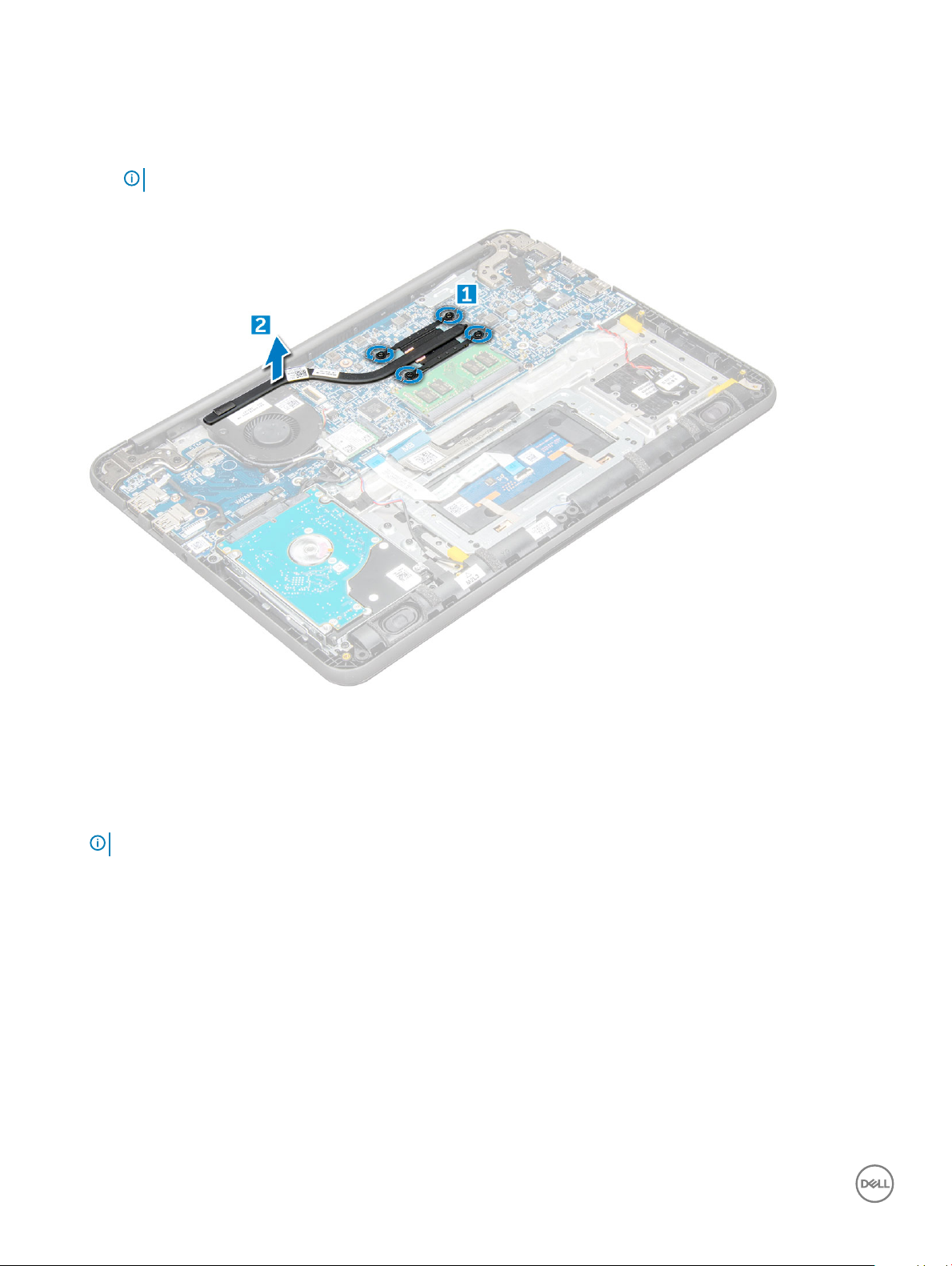
a Karta MicroSD
b pokrywa dolna
c akumulator
3 Aby wymontować radiator:
a Poluzuj wkręty (M2.5x2.5) mocujące radiator do komputera [1].
UWAGA: Poluzuj wkręty naprzemiennie (po przekątnej).
b Unieś radiator i wyjmij go z komputera [5].
Instalowanie radiatora
1 Umieść radiator w jego gnieździe.
2 Dokręć śruby M2,5 x 2,5 mocujące radiator do komputera.
UWAGA
3 Zainstaluj następujące elementy:
a akumulator
b pokrywa dolna
c Karta MicroSD
4 Wykonaj procedurę przedstawioną w sekcji Po zakończeniu serwisowania komputera.
: Dokręć wkręty na przemian (po przekątnej), analogicznie do luzowania ich w sekcji „Wymontowywanie radiatora”.
Wentylator systemowy
Wymontowywanie wentylatora systemowego
1 Wykonaj procedurę przedstawioną w sekcji Przed przystąpieniem do serwisowania komputera.
2 Wymontuj następujące elementy:
Wymontowywanie i instalowanie komponentów
18
Page 19

a Karta MicroSD
b pokrywa dolna
c akumulator
3 Aby wymontować wentylator systemowy, wykonaj następujące czynności:
a Odłącz kabel karty WLAN od złącza na pł ycie systemowej [1].
b Podważ i wyjmij kabel z zaczepu [2].
4 Odłącz kabel wentylatora systemowego od płyty systemowej [1].
5 Wykręć śruby M2 x L3 mocujące wentylator do płyty systemowej [2].
6 Zdejmij wentylator systemowy z płyty systemowej [3].
Wymontowywanie i instalowanie komponentów
19
Page 20
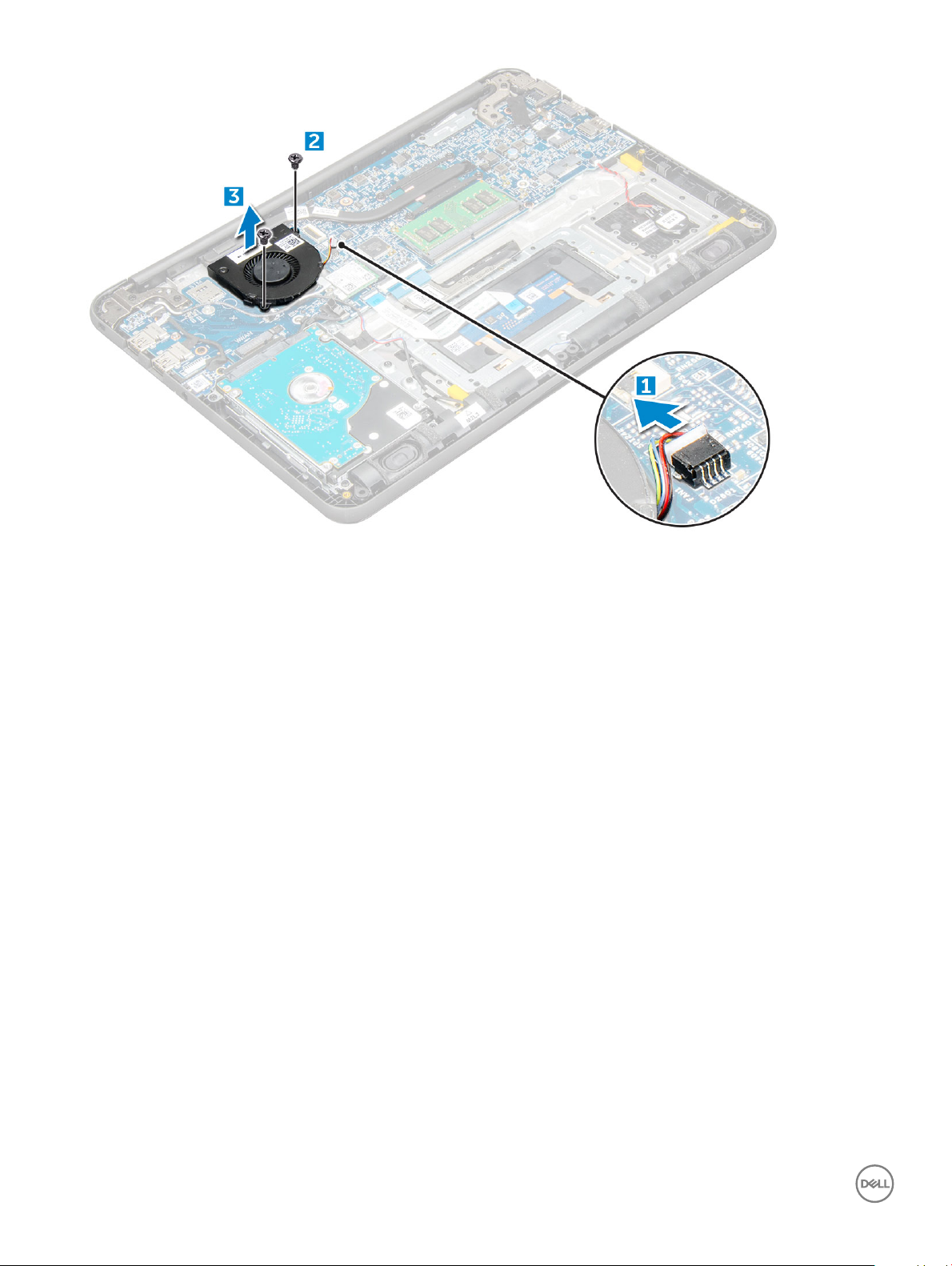
Instalowanie wentylatora systemowego
1 Umieść wentylator na płycie systemowej.
2 Dokręć śruby M2 x L3 mocujące wentylator do płyty systemowej.
3 Podłącz kabel wentylatora do złącza na płycie systemowej.
4 Przeprowadź kabel WLAN przez jego uchwyt na płycie systemowej.
5 Zainstaluj następujące elementy:
a akumulator
b pokrywa dolna
c Karta MicroSD
6 Wykonaj procedurę przedstawioną w sekcji Po zakończeniu serwisowania komputera.
Dysk twardy
Wyjmowanie dysku twardego
1 Wykonaj procedurę przedstawioną w sekcji Przed przystąpieniem do serwisowania komputera.
2 Wymontuj następujące elementy:
a Karta MicroSD
b pokrywa dolna
c akumulator
3 Aby wymontować dysk twardy:
a Odłącz kabel dysku twardego od pł yty systemowej [1].
b Wykręć śruby M2 x L3 mocujące dysk twardy do podpórki pod nadgarstki [2].
c Wyjmij dysk z komputera [3].
Wymontowywanie i instalowanie komponentów
20
Page 21

4 Odłącz przejściówkę kabla dysku twardego.
5 Następnie wykręć śruby M3 x L3, aby odłączyć metalowy wspornik od dysku twardego [1].
Wymontowywanie i instalowanie komponentów
21
Page 22

Instalacja dysku twardego
1 Dokręć wkręty M3xL3 mocujące metalowy wspornik do dysku twardego.
2 Podłącz kabel przejściówki dysku twardego.
3 Umieść dysk twardy w gnieździe komputera.
4 Wkręć śruby M2 x M3 mocujące dysk twardy do komputera.
5 Podłącz kabel karty HDD do pł yty systemowej.
6 Zainstaluj następujące elementy:
a akumulator
b pokrywa dolna
c Karta MicroSD
7 Wykonaj procedurę przedstawioną w sekcji Po zakończeniu serwisowania komputera.
zestaw eMMC
Wymontowywanie zestawu Embedded Multimedia Card (eMMC)
1 Wykonaj procedurę przedstawioną w sekcji Przed przystąpieniem do serwisowania komputera.
2 Wymontuj następujące elementy:
a karta MicroSD
b pokrywa dolna
c akumulator
3 Odłącz kabel przejściówki od płyty systemowej, wykręć wkręty M2,0L3 mocujące wspornik do obudowy i delikatnie wyjmij kartę eMM.
Wymontowywanie i instalowanie komponentów
22
Page 23

4 Oddziel przejściówkę dysku twardego od karty eMM.
5 Odwróć wspornik dysku twardego, wykręć wkręty (M2.0) i wyjmij kartę eMM ze wspornika.
Wymontowywanie i instalowanie komponentów
23
Page 24

Instalowanie zestawu Embedded Multimedia Card (eMMC)
1 Dopasuj zestaw eMMC do płyty systemowej.
2 Dokręć wkręty M2,0L3 mocujące zestaw eMMC do obudowy.
3 Podłącz kabel przejściówki do złącza na płycie systemowej.
4 Zainstaluj następujące elementy:
a akumulator
b pokrywa dolna
c karta MicroSD
5 Wykonaj procedurę przedstawioną w sekcji Po zakończeniu serwisowania komputera.
Płyta wejścia zasilania
Wymontowywanie złącza wejściowego zasilania
1 Wykonaj procedurę przedstawioną w sekcji Przed przystąpieniem do serwisowania komputera.
2 Wymontuj następujące elementy:
a Karta MicroSD
b pokrywa dolna
c akumulator
3 Wymontowywanie złącza wejściowego zasilania:
a Odłącz kabel zasilania od złącza na płycie systemowej [1].
b Wykręć śruby M2,5 x L5 mocujące złącze wejściowe zasilania do zawiasu wyświetlacza [2].
c Wyjmij złącze wejściowe zasilania komputera [3].
Wymontowywanie i instalowanie komponentów
24
Page 25

Instalowanie złącza zasilania prądem stałym
1 Umieść złącze wejściowe zasilacza w komputerze.
2 Dokręć śrubę M2,5 x L5 przy zawiasie, aby zabezpieczyć złącze.
3 Podłącz kabel zasilania (DC-In) do pł yty systemowej.
4 Zainstaluj następujące elementy:
a akumulator
b pokrywa dolna
c Karta MicroSD
5 Wykonaj procedurę przedstawioną w sekcji Po zakończeniu serwisowania komputera.
Karta dźwiękowa
Wymontowywanie karty dźwiękowej
1 Wykonaj procedurę przedstawioną w sekcji Przed przystąpieniem do serwisowania komputera.
2 Wymontuj następujące elementy:
a Karta MicroSD
b pokrywa dolna
c akumulator
3 Wykonaj następujące czynności, aby wymontować kartę dźwiękową:
a Odłącz kabel karty dźwiękowej od pł yty systemowej [1].
Wymontowywanie i instalowanie komponentów
25
Page 26

b Odklej czarną taśmę klejącą, aby wyjąć kabel z płyty systemowej [2].
c Wykręć śrubę M2 x L3 mocującą kartę dźwiękową do płyty systemowej [3].
d Wyjmij kartę dźwiękową z komputera [4].
Instalowanie karty dźwiękowej
1 Umieść kartę dźwiękową w komputerze.
2 Dokręć śrubę M2 x L3 mocującą kartę dźwiękową do komputera.
3 Przyklej taśmę mocującą kabel do komputera.
4 Podłącz kabel karty dźwiękowej do złącza na płycie systemowej.
5 Zainstaluj następujące elementy:
a akumulator
b pokrywa dolna
c Karta MicroSD
6 Wykonaj procedurę przedstawioną w sekcji Po zakończeniu serwisowania komputera.
Bateria pastylkowa
Wymontowywanie baterii pastylkowej
1 Wykonaj procedurę przedstawioną w sekcji Przed przystąpieniem do serwisowania komputera.
2 Wymontuj następujące elementy:
a Karta MicroSD
Wymontowywanie i instalowanie komponentów
26
Page 27

b pokrywa dolna
c akumulator
3 Aby wymontować baterię pastylkową, wykonaj następujące czynności:
a Odłącz kabel akumulatora od płyty systemowej [1].
b Unieś plastikową osłonę mocującą kabel do komputera i wyjmij kabel [2].
c Unieś i wyjmij baterię pastylkową z komputera [3].
UWAGA: Bateria pastylkowa jest przymocowana mocnym klejem, odklejenie jej od podpórki pod nadgarstki wymaga
użycia pewnej siły.
Instalowanie baterii pastylkowej
1 Umieść baterię pastylkową w urządzeniu.
2 Umieść kabel akumulatora pod plastikowymi osłonami na w urządzeniu.
3 Podłącz złącze kabla baterii pastylkowej do złącza na płycie systemowej.
4 Zainstaluj następujące elementy:
a akumulator
b pokrywa dolna
c Karta MicroSD
5 Wykonaj procedurę przedstawioną w sekcji Po zakończeniu serwisowania komputera.
Wymontowywanie i instalowanie komponentów
27
Page 28

Głośniki
Wymontowywanie głośnika
1 Wykonaj procedurę przedstawioną w sekcji Przed przystąpieniem do serwisowania komputera.
2 Wymontuj następujące elementy:
a Karta MicroSD
b pokrywa dolna
c akumulator
3 Wykonaj następujące czynności, aby wymontować głośnik:
a Odłącz kabel głośników od płyty systemowej [1].
b Wyjmij kabel głośnika z prowadnicy [2].
c Odklej taśmę mocującą kabel głośnika do komputera [3].
UWAGA: Głośniki są przymocowane za pomocą taśmy klejącej i gumowych krążków. Gumowe krążki są przymocowane
do zestawu głośników.
d Wyjmij kabel głośnika z prowadnicy [4].
4 Wyjmij głośniki z komputera.
Wymontowywanie i instalowanie komponentów
28
Page 29

Instalowanie głośników
1 Umieść głośniki w gniazdach w komputerze.
2 Umieść kabel głośników w prowadnicy.
3 Przyklej taśmę mocującą kabel głośnika do komputera.
4 Podłącz kabel głośników do płyty systemowej.
5 Zainstaluj następujące elementy:
a akumulator
b pokrywa dolna
c Karta MicroSD
6 Wykonaj procedurę przedstawioną w sekcji Po zakończeniu serwisowania komputera.
Zestaw wyświetlacza
Wymontowywanie zestawu wyświetlacza
UWAGA
1 Wykonaj procedurę przedstawioną w sekcji Przed przystąpieniem do serwisowania komputera.
2 Wymontuj następujące elementy:
3 Wykręć śrubę mocującą wspornik kabla wyświetlacza [1] i wyjmij go z komputera [2]. Wyjmij kabel z pł yty systemowej [3] i odwróć
komputer [4].
: Ta procedura dotyczy zarówno dotykowych, jak i niedotykowych wyświetlaczy LCD.
a Karta MicroSD
b pokrywa dolna
c akumulator
d karta WLAN
e płyta DC-IN
Wymontowywanie i instalowanie komponentów
29
Page 30

4 Wykręć śruby M1,6 x L2 [1] i wyjmij zestaw wyświetlacza z komputera [2].
30
Wymontowywanie i instalowanie komponentów
Page 31

Instalowanie zestawu wyświetlacza
1 Dopasuj zestaw wyświetlacza do otworów na śruby w komputerze.
2 Wkręć śruby M1,6 x L2 mocujące zestaw wyświetlacza do komputera.
3 Odwróć komputer spodem do góry.
4 Podłącz kabel wyświetlacza do złącza.
5 Umieść metalowy wspornik nad złączem i dokręć śrubę mocującą kabel wyświetlacza do komputera.
6 Zainstaluj następujące elementy:
a Karta sieci WLAN
b płyta DC-IN
c akumulator
d pokrywa dolna
e karta MicroSD
7 Wykonaj procedurę przedstawioną w sekcji Po zakończeniu serwisowania komputera.
Płyta systemowa
Wymontowywanie płyty systemowej
1 Wykonaj procedurę przedstawioną w sekcji Przed przystąpieniem do serwisowania komputera.
2 Wymontuj następujące elementy:
a Karta MicroSD
b pokrywa dolna
c akumulator
d Karta sieci WLAN
e moduł pamięci
f radiator
g wentylator
h Gniazdo zasilacza
3 Wykręć śrubę mocującą wspornik kabla wyświetlacza [1] i wyjmij go z komputera [2]. Odłącz kabel eDP od pł yty systemowej [3] i
odłącz kabel baterii pastylkowej od złącza na płycie systemowej [4].
Wymontowywanie i instalowanie komponentów
31
Page 32

4 Odłącz następujące kable i złącza:
a Złącze kabla pł yty audio [1]
b Taśma kabla płyty audio [2]
c Złącze kabla głośników [3]
d Złącze kabla dysku twardego [4]
e Złącze kabla panelu dotykowego [5]
f Złącze kabla klawiatury [6]
32
Wymontowywanie i instalowanie komponentów
Page 33

5 Wykręć śruby M2 x L3 [1] i wyjmij płytę systemową z komputera [2].
Wymontowywanie i instalowanie komponentów
33
Page 34

Instalowanie płyty systemowej
1 Dopasuj pł ytę systemową do uchwytów śrub w komputerze.
2 Wkręć śruby M2 x L3 mocujące pł ytę systemową do komputera.
3 Podłącz płytę audio, taśmę kabla pł yty audio, kabel głośnika, kabel dysku twardego, kabel panelu dotykowego, kabel baterii pastylkowej
i kable klawiatury do odpowiednich złączy.
4 Podłącz kabel wyświetlacza do złącza.
5 Umieść wspornik nad złączem i dokręć śrubę M2 x L3 mocującą kabel wyświetlacza do komputera.
6 Zainstaluj następujące elementy:
a Gniazdo zasilacza
b wentylator
c radiator
d moduł pamięci
e Karta sieci WLAN
f akumulator
g pokrywa dolna
h Karta MicroSD
7 Wykonaj procedurę przedstawioną w sekcji Po zakończeniu serwisowania komputera.
Wymontowywanie i instalowanie komponentów
34
Page 35

Podparcie dłoni
Instalowanie podparcia dłoni
1 Wykonaj procedurę przedstawioną w sekcji Przed przystąpieniem do serwisowania komputera.
2 Wymontuj następujące elementy:
a karta MicroSD
b pokrywa dolna
c akumulator
d Karta sieci WLAN
e moduł pamięci
f radiator
g wentylator
h Złącze wejściowe zasilania
i pł yta systemowa
Po wykonaniu czynności pozostanie podparcie dłoni.
3 Zainstaluj następujące elementy:
a płyta systemowa
b Złącze wejściowe zasilania
c wentylator
d radiator
e moduł pamięci
f Karta sieci WLAN
g akumulator
h pokrywa dolna
i karta MicroSD
4 Wykonaj procedurę przedstawioną w sekcji Po zakończeniu serwisowania komputera.
Wymontowywanie i instalowanie komponentów
35
Page 36

Technologia i podzespoły
Niniejszy rozdział zawiera szczegółowe informacje dotyczące technologii i komponentów dostępnych w systemie.
Tematy:
• Zasilacz
• Procesory
• Mikroukłady
• Opcje wyświetlacza
• Cechy pamięci
• Opcje graki
• Funkcje USB
• Opcje dysków twardych
• Złącze HDMI 1.4
• Realtek ALC3246
• Funkcje kamery
3
Zasilacz
Ten komputer przenośny jest dostarczany wraz z zasilaczem 65 W i korzysta z okrągłego złącza 7,4 mm.
OSTRZEŻENIE
zdecydowanie, ale delikatnie, tak aby nie uszkodzić kabla.
OSTRZEŻENIE: Zasilacz współpracuje z gniazdami sieci elektrycznej używanymi na całym świecie. W różnych krajach stosowane
są jednak różne wtyczki i listwy zasilania. Użycie nieodpowiedniego kabla, nieprawidłowe podłączenie kabla do listwy zasilającej
lub gniazda elektrycznego może spowodować pożar lub uszkodzenie sprzętu.
: Odłączając zasilacz od komputera przenośnego, należy trzymać za wtyczkę kabla, nie za sam kabel i pociągnąć
Procesory
Ten komputer przenośny może być wyposażony w jeden z poniższych procesorów:
Tabela 1. Lista procesorów Intel
Szósta generacja (Skylake) Procesor Intel Core i3-6006U (15 W, 3 MB pamięci podręcznej, 2,0
GHz)
Siódma generacja (Kaby Lake)
• Procesor Intel Celeron G3865U (15 W, 2 MB pamięci
podręcznej, 1,60 GHz)
• Procesor Intel Pentium 4415U (15 W, 2 MB pamięci podręcznej,
2,3 GHz)
• Procesor Intel Core i5-7200U (15 W, 3 MB pamięci podręcznej,
do 3,1 GHz)
UWAGA: Częstotliwość taktowania i wydajność tabletu zależy od obciążenia i innych zmiennych.
36 Technologia i podzespoły
Page 37

UWAGA: Systemy operacyjne obsługiwane przez poszczególne procesory:
• Szósta generacja (Skylake): Windows 7, 8.1, 10
• Siódma generacja (Kaby Lake): Windows 10
Identykacja procesorów w systemie Windows 10
1 Wybierz pozycję Szukaj w sieci Web i systemie Windows.
Wpisz Menedżer urządzeń.
2
3 Wybierz Procesor.
Sprawdzanie użycia procesora w Menedżerze zadań
1 Ctrl+Alt+Del.
2 Wybierz polecenie Uruchom Menedżera zadań.
Zostanie wyświetlone oknoMenedżer zadań Windows.
3 Kliknij kartę Wydajność w oknie Menedżer zadań Windows.
Sprawdzanie użycia procesora w Monitorze zasobów
1 Kliknij notebook prawym przyciskiem myszy.
2 Wybierz polecenie Uruchom Menedżera zadań.
Zostanie wyświetlone oknoMenedżer zadań Windows.
3 Kliknij kartę Wydajność w oknie Menedżer zadań Windows.
Wyświetlone zostaną szczegółowe informacje na temat wydajności procesora.
4 Kliknij opcję Otwórz monitor zasobów.
Mikroukłady
Wszystkie notebooki komunikują się z procesorem za pomocą chipsetu. Ten notebook jest dostarczany z chipsetem z serii Intel Skylake i
Intel Kabylake.
Identykacja chipsetu w Menedżerze urządzeń w systemie
Windows 10
1 Kliknij wewnątrz pola wyszukiwania Cortany i wpisz polecenie Panel sterowania, a następnie kliknij lub naciśnij klawisz Enter na
klawiaturze, aby uzyskać odpowiednie wyniki wyszukiwania
2 Z Panelu sterowania, wybierz opcję Menedżer urządzeń.
3 Rozwiń węzeł Urządzenia systemowe i wyszukaj chipset.
Intel HD Graphics
Ten komputer jest dostarczany z chipsetem obejmującym układ graczny Intel HD Graphics. Możliwe konguracje układów gracznych
wymieniono na poniższej liście.
1 Intel Corei3-6606U Intel HD Graphics 520
Technologia i podzespoł y
37
Page 38

2 Intel Celeron 3865U Intel HD Graphics 610
3 Intel Pentium 4415U Intel HD Graphics 610
4 Intel Core i5-7200U Intel HD Graphics 620
Opcje wyświetlacza
Identykowanie karty gracznej
1 Uruchom panel wyszukiwania i wybierz pozycję Ustawienia.
2 Wpisz Menedżer urządzeń w polu wyszukiwania i wybierz opcję Menedżer urządzeń z lewego okienka.
3 Rozwiń pozycję Karty graczne.
Zmienianie rozdzielczości ekranu
1 Kliknij prawym przyciskiem myszy na pulpicie i wybierz opcję Ustawienia wyświetlacza.
2 Stuknij lub kliknij opcję Zaawansowane ustawienia ekranu.
3 Wybierz żądaną rozdzielczość z listy rozwijanej i wybierz przycisk Zastosuj.
Regulacja jasności w systemie Windows 10
Aby włączyć lub wyłączyć automatyczną regulację jasności obrazu:
1
Kliknij prawym przyciskiem myszy opcję All Settings (wszystkie ustawienia) → System → Wyświetlenie.
2 Użyj suwaka Adjust my screen brightness automatically (Ustaw automatycznie jasność mojego ekranu) w celu uruchomienia lub
wyłączenia automatycznej regulacji jasności.
UWAGA
: Można również użyć suwaka Poziom jasności, aby ręcznie ustawić jasność.
Podłączanie zewnętrznych wyświetlaczy
Wykonaj poniższe czynności, aby podłączyć tablet do zewnętrznego wyświetlacza:
1 Sprawdź, czy projektor jest włączony, i podłącz wtyczkę kabla projektora do portu karty gracznej komputera.
2 Naciśnij klawisz z logo systemu Windows oraz klawisz P.
3 Wybierz jeden z następujących trybów:
• Tylko ekran komputera PC
• Duplikuj
• Rozszerz
• Tylko drugi ekran
DDR4
Pamięć DDR4 (double data rate, czwarta generacja) jest szybszą technologią następującą po standardach DDR2 i DDR3. Moduły DIMM
DDR4 mogą mieć do 512 GB pojemności (podczas gdy moduły DIMM DDR3 miał y maksymalną pojemność 128 GB). Moduł synchronicznej
dynamicznej pamięci o dostępie swobodnym DDR4 jest zbudowany inaczej niż moduły SDRAM i DDR, co uniemożliwia jego nieprawidłową
instalację w komputerze.
Technologia i podzespoł y
38
Page 39

Moduły DDR4 potrzebują o 20% mniejszego napięcia — tylko 1,2 V, podczas gdy moduły DDR3 wymagały 1,5 V. Moduły DDR4 obsługują
także nowy tryb bardzo niskiego zasilania, który umożliwia głównemu urządzeniu przejście w tryb gotowości bez konieczności odświeżania
pamięci. Tryb bardzo niskiego zasilania powinien zmniejszyć zużycie energii w trybie gotowości o 40–50%.
Szczegółowe informacje na temat modułów DDR4
Istnieją subtelne różnice między modułami pamięci DDR3 i DDR4, które opisano niżej.
Położenie kluczowego wycięcia
Kluczowe wycięcie na module DDR4 znajduje się w innym miejscu niż na module DDR3. W obu przypadkach znajduje się ono na wkładanej
krawędzi, ale dokładna lokalizacja jest nieco inna w przypadku modułu DDR4, aby zapobiec jego zainstalowaniu w niezgodnej płycie lub na
niezgodnej platformie.
Rysunek 1. Inne położenie wycięcia
Większa grubość
Modły DDR4 są nieco grubsze od modułów DDR3, aby obsługiwać więcej warstw sygnału.
Rysunek 2. Różnica grubości
Zakrzywiona krawędź
Moduły DDR4 mają zakrzywioną krawędź, która ułatwia ich instalację i zmniejsza obciążenie obwodu drukowanego podczas instalowania
pamięci.
Rysunek 3. Zakrzywiona krawędź
Technologia i podzespoł y
39
Page 40

Błędy pamięci
Błędy pamięci w komputerze wyświetlają nowy kod błędu ON-FLASH-FLASH lub ON-FLASH-ON. Jeśli wszystkie moduł y pamięci ulegną
awarii, wyświetlacz LCD nie włączy się. Spróbuj znaleźć przyczynę awarii pamięci, sprawdzając działanie sprawnych modułów w złączach
umieszczonych na spodzie komputera lub pod klawiaturą (w przypadku niektórych komputerów przenośnych).
Cechy pamięci
Ten notebook obsługuje co najmniej 4 GB pamięci DDR4 2400 MHz (działającej z częstotliwością 2133 MHz) i maksymalnie 16 GB pamięci
2400 MHz (działającej z częstotliwością 2133 MHz).
Sprawdzanie pamięci systemowej w systemie Windows 10
1 Naciśnij przycisk Windows i wybierz kolejno opcje Wszystkie ustawienia > System.
2 W obszarze System wybierz Informacje.
Sprawdzanie pamięci systemowej w programie konguracji
systemu (BIOS)
1 Włącz lub uruchom ponownie system.
2 Po wyświetleniu logo Dell wykonaj następujące czynności
• Za pomocą klawiatury — naciskaj klawisz F2 do momentu wyświetlenia komunikatu o przejściu do konguracji systemu BIOS. Aby
przejść do menu rozruchowego, naciśnij klawisz F12.
3 W lewym okienku wybierz Ustawienia > Ogólne > Informacje o systemie,
W okienku z prawej strony zostaną wyświetlone informacje o pamięci.
Testowanie pamięci za pomocą programu diagnostycznego ePSA
1 Włącz lub uruchom ponownie system.
2 Wykonaj jedną z następujących czynności po wyświetleniu logo Dell:
• Przy użyciu klawiatury — naciśnij klawisz F12.
Na komputerze zostanie uruchomione oprogramowanie PreBoot System Assessment (PSA).
UWAGA
pojawienie się pulpitu. Wyłącz notebook i spróbuj ponownie.
: Jeśli nie zdążysz nacisnąć klawisza, zanim zostanie wyświetlone logo systemu operacyjnego, poczekaj na
Opcje graki
Ten notebook jest wyposażony w następujący układ graczny:
• Intel HD Graphics 610
• Intel Corei3-6606U — Intel HD Graphics 520
• Intel Celeron 3865U — Intel HD Graphics 610
• Intel Pentium 4415U — Intel HD Graphics 610
Technologia i podzespoł y
40
Page 41

• Intel Core i5-7200U — Intel HD Graphics 620
Funkcje USB
Uniwersalna magistrala szeregowa, znana powszechnie pod nazwą USB, została wprowadzona do przemysłu komputerowego w 1996 roku,
znacznie upraszczając połączenie między głównym komputerem a urządzeniami peryferyjnymi, takimi jak mysz i klawiatura, zewnętrzny
dysk twardy, napęd dysków optycznych, urządzenia Bluetooth oraz wiele innych urządzeń peryferyjnych dostępnych na rynku.
Przyjrzyjmy się pokrótce ewolucji USB, korzystając z poniższej tabeli.
Tabela 2. Ewolucja USB
Typ Prędkość przesyłania danych Kategoria Rok wprowadzenia
USB 3.0/USB 3.1
pierwszej generacji
USB 2.0 480 Mb/s Hi-Speed 2000
USB 1.1 12 Mb/s Full-Speed 1998
USB 1.0 1,5 Mb/s Low-Speed 1996
5 Gb/s Super-Speed 2010
USB 3.0/USB 3.1 pierwszej generacji (SuperSpeed USB)
Przez wiele lat standard USB 2.0 był stale rozpowszechniany jako jedyny właściwy standard interfejsu komputerów. Sprzedano ok. 6
miliardów urządzeń, jednak potrzeba większej szybkości wciąż istniała w związku z rosnącą szybkością obliczeniową urządzeń oraz
większym zapotrzebowaniem na przepustowość. Odpowiedzią na potrzeby klientów jest standard USB 3.0/USB 3.1 pierwszej generacji,
który teoretycznie zapewnia 10-krotnie większą szybkość niż poprzednik. W skrócie funkcje standardu USB 3.1 pierwszej generacji można
opisać następująco:
• Wyższa szybkość przesyłania danych (do 5 Gb/s)
• Większa maksymalna moc zasilania magistrali i większy pobór prądu dostosowany do urządzeń wymagających dużej mocy
• Nowe funkcje zarządzania zasilaniem
• Transmisja typu pełny dupleks i obsługa nowych typów transmisji danych
• Wsteczna zgodność z USB 2.0
• Nowe złącza i kable
Poniższe tematy zawierają odpowiedzi na najczęściej zadawane pytana dotyczące standardu USB 3.0/USB 3.1 pierwszej generacji.
Szybkość
Obecnie w najnowszej specykacji standardu USB 3.0/USB 3.1 pierwszej generacji zdeniowane są 3 tryby szybkości. Są to tryby SuperSpeed, Hi-Speed i Full-Speed. Nowy tryb SuperSpeed ma prędkość przesyłania danych 4,8 Gb/s. W specykacji nadal istnieją tryby USB
Hi-Speed i Full-Speed, znane szerzej odpowiednio jako USB 2.0 i 1.1. Te wolniejsze tryby nadal działają z szybkością odpowiednio 480 Mb/s i
12 Mb/s. Zostały one zachowane dla zgodności ze starszym sprzętem.
Znacznie wyższa wydajność złącza USB 3.0/3.1 pierwszej generacji jest możliwa dzięki następującym zmianom technologicznym:
• Dodatkowa zyczna magistrala istniejącą równolegle do bieżącej magistrali USB 2.0 (patrz zdjęcie poniżej).
Technologia i podzespoł y
41
Page 42

• Złącze USB 2.0 miało cztery przewody (zasilania, uziemienia oraz parę przewodów do danych różnicowych); złącze USB 3.0/3.1
pierwszej generacji dysponuje czterema dodatkowymi przewodami obsługującymi dwie pary sygnałów różnicowych (odbioru i przesyłu),
co daje łącznie osiem przewodów w złączach i kablach.
• Złącze USB 3.0/3.1 pierwszej generacji wykorzystuje dwukierunkowy interfejs transmisji danych w przeciwieństwie do układu półdupleks
występującego w wersji USB 2.0. Zapewnia to 10-krotnie większą teoretyczną przepustowość.
Współczesne rozwiązania, takie jak materiały wideo w rozdzielczości HD, pamięci masowe o pojemnościach wielu terabajtów i aparaty
cyfrowe o dużej liczbie megapikseli, wymagają coraz większej przepustowości — standard USB 2.0 może nie być wystarczająco szybki.
Ponadto żadne połączenie USB 2.0 nie zbliżało się nawet do teoretycznej maksymalnej przepustowości 480 Mb/s: realne maksimum
wynosiło około 320 Mb/s (40 MB/s). Podobnie złącze USB 3.0/USB 3.1 pierwszej generacji nigdy nie osiągnie prędkości 4,8 Gb/s.
Prawdopodobnie realne maksimum będzie wynosiło 400 MB/s z uwzględnieniem danych pomocniczych. Przy tej prędkości złącze USB
3.0/USB 3.1 pierwszej generacji będzie 10-krotnie szybsze od złącza USB 2.0.
Zastosowania
Złącze USB 3.0/USB 3.1 pierwszej generacji zapewnia urządzeniom większą przepustowość, zwiększając komfort korzystania z nich.
Przesyłanie sygnału wideo przez złącze USB było dotychczas bardzo niewygodne (z uwagi na rozdzielczość, opóźnienia i kompresję), ale
można sobie wyobrazić, że przy 5–10-krotnym zwiększeniu przepustowości rozwiązania wideo USB będą działać znacznie lepiej. Sygnał
Single-link DVI wymaga przepustowości prawie 2 Gb/s. Przepustowość 480 Mb/s była tu ograniczeniem, ale szybkość 5 Gb/s jest więcej
niż obiecująca. Ten zapowiadający prędkość 4,8 Gb/s standard może się znaleźć nawet w produktach, które dotychczas nie były kojarzone
ze złączami USB, na przykład w zewnętrznych systemach pamięci masowej RAID.
Poniżej wymieniono niektóre produkty z interfejsem SuperSpeed USB 3.0/USB 3.1 pierwszej generacji:
• Zewnętrzne stacjonarne dyski twarde USB 3.0/USB 3.1 pierwszej generacji
• Przenośne dyski twarde USB 3.0/USB 3.1 pierwszej generacji
• Stacje dokujące i przejściówki do dysków USB 3.0/USB 3.1 pierwszej generacji
• Pamięci i czytniki USB 3.0/USB 3.1 pierwszej generacji
• Nośniki SSD USB 3.0/USB 3.1 pierwszej generacji
• Macierze RAID USB 3.0/USB 3.1 pierwszej generacji
• Multimedialne napędy dysków optycznych
• Urządzenia multimedialne
• Rozwiązania sieciowe
• Karty rozszerzeń i koncentratory USB 3.0/USB 3.1 pierwszej generacji
Zgodność
Dobra wiadomość: standard USB 3.0/USB 3.1 pierwszej generacji został od podstaw zaplanowany z myślą o bezproblemowym
współistnieniu ze standardem USB 2.0. Przede wszystkim mimo że w przypadku standardu USB 3.0/USB 3.1 pierwszej generacji
Technologia i podzespoł y
42
Page 43

zastosowano nowe zyczne metody połączeń i kable zapewniające obsługę większych szybkości, samo złącze zachowało taki sam
prostokątny kształt i cztery styki rozmieszczone identycznie jak w złączu standardu USB 2.0. W kablu USB 3.0/USB 3.1 pierwszej generacji
znajduje się pięć nowych połączeń odpowiedzialnych za niezależny odbiór i nadawanie danych, które są aktywowane po podłączeniu do
odpowiedniego złącza SuperSpeed USB.
System Windows 8/10 będzie wyposażony w macierzystą obsługę kontrolerów USB 3.1 pierwszej generacji. Poprzednie wersje systemu
Windows w dalszym ciągu wymagają oddzielnych sterowników dla kontrolerów USB 3.0/USB 3.1 pierwszej generacji.
Firma Microsoft poinformowała, że system Windows 7 będzie obsługiwał standard USB 3.1 pierwszej generacji — być może nie od razu, ale
po zainstalowaniu późniejszego dodatku Service Pack lub aktualizacji. Niewykluczone, że po udanym wprowadzeniu obsługi standardu USB
3.0/USB 3.1 pierwszej generacji w systemie Windows 7 zostanie ona wprowadzona również w systemie Vista. Firma Microsoft potwierdziła
to, mówiąc, że większość jej partnerów jest zdania, iż system Vista powinien również obsługiwać standard USB 3.0/USB 3.1 pierwszej
generacji.
Na razie nic nie wiadomo na temat obsługi standardu SuperSpeed w systemie Windows XP. Ponieważ jednak system ten ma już siedem lat,
wprowadzenie takiej funkcji jest mało prawdopodobne.
Opcje dysków twardych
Ten notebook obsługuje następujące dyski:
• 2,5-calowy dysk SSD SATA Class 20 7 mm o pojemności 128 GB
• 2,5-calowy dysk SSD SATA Class 20 7 mm o pojemności 256 GB
Identykacja dysku twardego w systemie Windows 10
1 Kliknij opcję Wszystkie ustawienia na pasku bocznym systemu Windows 10.
2 Wybierz opcję Panel sterowania, następnie wybierz pozycję Menedżer urządzeń i rozwiń węzeł Stacje dysków.
Dysk twardy znajduje się w obszarze Stacje dysków.
Identykacja dysku twardego w systemie BIOS
1 Włącz lub uruchom ponownie system.
2 Gdy wyświetlone zostanie logo rmy Dell, wykonaj następującą czynność, aby uruchomić program konguracji systemu BIOS:
• Za pomocą klawiatury — naciskaj przycisk F2 do momentu wyświetlenia komunikatu konguracji systemu BIOS. Aby przejść do
menu rozruchowego, naciśnij przycisk F12.
Dysk twardy znajduje się w obszarze Informacje o systemie w grupie Ogólne.
Technologia i podzespoł y
43
Page 44

Złącze HDMI 1.4
W tym temacie opisano złącze HDMI 1.4 oraz jego funkcje i zalety.
HDMI (High-Denition Multimedia Interface) to branżowy standard cyfrowej transmisji nieskompresowanego sygnału audio/wideo HDMI
stanowi interfejs między zgodnymi źródłami cyfrowego dźwięku i obrazu — takimi jak odtwarzacz DVD lub odbiornik audio/wideo — a
zgodnymi cyfrowymi urządzeniami audio/wideo, takimi jak telewizory cyfrowe. Interfejs HDMI jest przeznaczony dla telewizorów i
odtwarzaczy DVD HDMI. Jego podstawową zaletą jest zmniejszenie ilości kabli i obsługa technologii ochrony treści. Standard HDMI
obsługuje obraz w rozdzielczości standardowej, podwyższonej i wysokiej, a także umożliwia odtwarzanie cyfrowego wielokanałowego
dźwięku za pomocą jednego przewodu.
UWAGA: HDMI 1.4 obsługuje dźwięk 5.1.
Funkcje HDMI 1.4
• Kanał Ethernet HDMI – dodaje do połączenia HDMI możliwość szybkiego przesyłu sieciowego, pozwalając użytkownikom w pełni
korzystać z urządzeń obsługujących protokół IP bez potrzeby osobnego kabla Ethernet.
• Kanał powrotny dźwięku – umożliwia podłączonemu do HDMI telewizorowi z wbudowanym tunerem przesyłanie danych dźwiękowych
„w górę strumienia” do systemu dźwięku przestrzennego, eliminując potrzebę osobnego kabla audio.
• 3D – deniuje protokoły we/wy dla najważniejszych formatów obrazu 3D, torując drogę do prawdziwie trójwymiarowych gier i lmów.
• Typ zawartości – przesyłanie informacji o typie zawartości w czasie rzeczywistym między wyświetlaczem a źródłem, umożliwiające
telewizorowi optymalizację ustawień obrazu w zależności od typu zawartości.
• Dodatkowe przestrzenie barw – wprowadza obsługę dodatkowych modeli barw stosowanych w fotograi cyfrowej i grace
komputerowej.
• Obsługa standardu FHD – umożliwia przesyłanie obrazu w rozdzielczości znacznie wyższej niż 1080p do wyświetlaczy nowej generacji,
które dorównują jakością systemom Digital Cinema stosowanym w wielu komercyjnych kinach.
• Złącze HDMI Standard – nowe, mniejsze złącze dla telefonów i innych urządzeń przenośnych, obsługujące rozdzielczość do 1080p.
• Samochodowy system połączeń – nowe kable i złącza do samochodowych systemów połączeń, dostosowane do specycznych
wymogów środowiska samochodowego i zapewniające prawdziwą jakość HD.
Zalety portu HDMI
• Jakość HDMI umożliwia transmisję cyfrowego, nieskompresowanego sygnału audio i wideo przy zachowaniu najwyższej jakości obrazu.
• Niski koszt HDMI to proste i ekonomiczne rozwiązanie, które łączy jakość i funkcjonalność cyfrowego interfejsu z obsługą
nieskompresowanych formatów wideo.
• Dźwięk HDMI obsługuje wiele formatów audio, od standardowego dźwięku stereofonicznego po wielokanałowy dźwięk przestrzenny.
• HDMI łączy obraz i wielokanałowy dźwięk w jednym kablu, eliminując wysokie koszty i komplikacje związane z wieloma kablami
stosowanymi w bieżących systemach A/V.
• HDMI obsługuje komunikację między źródłem wideo (takim jak odtwarzacz DVD) a telewizorem DTV, zapewniające nowe możliwości.
Realtek ALC3246
Ten notebook jest wyposażony w zintegrowaną kartę dźwiękową Realtek ALC3246. Jest to kodek audio High Deniton przeznaczony do
komputerów stacjonarnych i notebooków z systemem operacyjnym Windows.
Funkcje kamery
Ten komputer przenośny jest dostarczany z kamerą przednią zapewniającą obraz o rozdzielczości 1280 x 720 (maksymalnie).
Technologia i podzespoł y
44
Page 45

Uruchamianie kamery (Windows 7, 8.1 i 10)
Aby uruchomić kamerę, otwórz aplikację, która korzysta z kamery. Jeśli na przykład wybierzesz program Skype dostarczony wraz z
komputerem przenośnym, kamera włączy się. Podobnie stanie się w przypadku, gdy korzystasz z czatu internetowego, a aplikacja poprosi o
dostęp do kamery.
Uruchamianie aplikacji kamery
1 Stuknij lub kliknij przycisk Windows, a następnie wybierz pozycję Wszystkie aplikacje.
2 Z wyświetlonej listy aplikacji wybierz pozycję Kamera.
3 Jeśli aplikacja Kamera nie jest dostępna na liście aplikacji, należy ją odszukać.
Technologia i podzespoł y
45
Page 46

46 Technologia i podzespoły
Page 47

Opcje konguracji systemu
UWAGA: W zależności od komputera oraz zainstalowanych urządzeń wymienione w tej sekcji pozycje mogą, ale nie muszą,
pojawiać się na ekranie.
Tematy:
• Boot Sequence
• Klawisze nawigacji
• Informacje o programie konguracji systemu
• Otwieranie programu konguracji systemu
• Ekran General (Ogólne)
• Ekran System conguration (Konguracja systemu)
• Opcje ekranu Video (Wideo)
• Ekran Security (Zabezpieczenia)
• Opcje ekranu Secure boot (Bezpieczne uruchamianie)
• Ekran Performance (Wydajność)
• Ekran Power management (Zarządzanie zasilaniem)
• Ekran POST behavior (Zachowanie podczas testu POST)
• Ekran Wireless (Sieć bezprzewodowa)
• Ekran Maintenance (Konserwacja)
• Opcje ekranu System logs (Rejestr systemowy)
• SupportAssist System Resolution
• Aktualizowanie systemu BIOS w systemie Windows
• Hasło systemowe i hasło konguracji systemu
4
Boot Sequence
Opcja Boot Sequence (Sekwencja ładowania) umożliwia pominięcie kolejności urządzeń startowych zdeniowanej w programie konguracji
systemu i uruchomienie komputera z określonego urządzenia (na przykład z napędu dysków optycznych lub z dysku twardego). Podczas
autotestu rozruchowego (POST), gdy zostanie wyświetlone logo Dell. Możesz:
• Dostęp do konguracji systemu: naciśnij klawisz F2.
• Wyświetlenie menu jednorazowej opcji uruchamiania: naciśnij klawisz F12.
Menu jednorazowej opcji uruchamiania zawiera urządzenia, z których można uruchomić komputer, oraz opcję diagnostyki. Opcje dostępne
w tym menu są następujące:
• Removable Drive (Dysk wymienny, jeśli jest dostępny)
• STXXXX Drive (Napęd STXXXX)
UWAGA
• Optical Drive (if available) (Napęd dysków optycznych, jeśli dostępny)
• Diagnostyka
UWAGA
: XXX oznacza numer napędu SATA.
: Wybranie opcji Diagnostics (Diagnostyka) powoduje wyświetlenie ekranie PSA diagnostics (Diagnostyka ePSA).
Opcje konguracji systemu 47
Page 48

Ekran sekwencji ładowania zawiera także opcję umożliwiającą otwarcie programu konguracji systemu.
Klawisze nawigacji
UWAGA: Większość opcji konguracji systemu jest zapisywana, a zmiany ustawień są wprowadzane po ponownym uruchomieniu
komputera.
Klawisze Nawigacja
Strzałka w górę Przejście do poprzedniego pola.
Strzałka w dół Przejście do następnego pola.
Enter Umożliwia wybranie wartości w bieżącym polu (jeśli pole udostępnia wartości do wyboru) oraz korzystanie z łączy
w polach.
Spacja Rozwijanie lub zwijanie listy elementów.
Tab Przejście do następnego obszaru.
UWAGA: Tylko w standardowej przeglądarce gracznej.
Esc Powrót do poprzednich stron do momentu wyświetlenia ekranu głównego. Naciśnięcie klawisza Esc na ekranie
głównym powoduje wyświetlenie komunikatu z monitem o zapisanie zmian i ponowne uruchomienie systemu.
Informacje o programie konguracji systemu
Program konguracji systemu (System Setup) oferuje następujące funkcje:
• Modykowanie konguracji systemu po dodaniu, zmianie lub usunięciu dowolnego sprzętu w komputerze.
• Ustawianie lub zmienianie opcji deniowanych przez użytkownika, takich jak hasło systemowe.
• Sprawdzanie ilości zainstalowanej pamięci lub ustawianie typu zainstalowanego dysku twardego.
Przed skorzystaniem z programu konguracji systemu zaleca się zapisać informacje wyświetlane na ekranie tego programu, aby można je
było wykorzystać w przyszłości.
PRZESTROGA
spowodować niewłaściwą pracę komputera.
: Ustawienia w tym programie powinni zmieniać tylko doświadczeni użytkownicy. Niektóre zmiany mogą
Otwieranie programu konguracji systemu
1 Włącz (lub uruchom ponownie) komputer.
2 Gdy zostanie wyświetlone białe logo Dell, niezwłocznie naciśnij klawisz F2.
Zostanie wyświetlony ekran System Setup (Konguracja systemu).
UWAGA
pojawienie się pulpitu. Następnie wyłącz komputer i spróbuj ponownie.
UWAGA: Po wyświetleniu logo Dell można również nacisnąć klawisz F12 i wybrać opcję BIOS setup (Konguracja systemu
BIOS).
: Jeśli nie zdążysz nacisnąć klawisza, zanim zostanie wyświetlone logo systemu operacyjnego, poczekaj na
Ekran General (Ogólne)
W tej sekcji są wyświetlone najważniejsze informacje o sprzęcie zainstalowanym w komputerze.
Opcja
System Information W tej sekcji są wyświetlone najważniejsze informacje o sprzęcie zainstalowanym w komputerze.
48 Opcje konguracji systemu
Opis
Page 49

Opcja Opis
• System Information (Informacje o systemie): BIOS Version (Wersja systemu BIOS), Service Tag (Kod Service
Tag), Asset Tag (Numer środka trwałego), Ownership Tag (Znak własności), Ownership Date (Data przejęcia
własności), Manufacture Date (Data produkcji), Express Service Code (Kod usług ekspresowych) oraz Signed
Firmware Update (Podpisana aktualizacja oprogramowania sprzętowego) — domyślnie włączone
• Memory Information (Informacje o pamięci): Primary Hard Drive (Podstawowy dysk twardy), SATA, Memory
Installed (Pamięć zainstalowana), Memory Available (Pamięć dostępna), Memory Speed (Szybkość pamięci),
Memory Channels Mode (Tryb kanałów pamięci), Memory Technology (Technologia pamięci)
• Processor Information (Informacje o procesorze): Processor Type (Typ procesora), Core Count (Liczba rdzeni),
Processor ID (Identykator procesora), Current Clock Speed (Bieżąca szybkość taktowania), Minimum Clock
Speed (Minimalna szybkość taktowania), Maximum Clock Speed (Maksymalna szybkość taktowania),
Processor L2 Cache (Pamięć podręczna L2 procesora), HT Capable (Obsł uga technologii hiperwątkowania)
oraz 64-Bit Technology (Technologia 64-bitowa)
• Device Information (Informacje o urządzeniach): Passthrough MAC address (Przelotowy adres MAC), Video
Controller (Kontroler graki), Video BIOS Version (Wersja systemu Video BIOS), Video Memory (Pamięć
graki), Panel Type (Typ panelu), Native Resolution (Naturalna rozdzielczość), Audio Controller (Kontroler
dźwięku), Wi-Fi Device (Urządzenie Wi-Fi), Bluetooth Device (Urządzenie Bluetooth)
Battery Information Wyświetla stan akumulatora oraz informację, czy jest podłączony zasilacz sieciowy.
Boot Sequence Umożliwia zmienianie kolejności urządzeń, na których komputer poszukuje systemu operacyjnego podczas
uruchamiania.
• Windows Boot Manager (Menedżer rozruchu systemu Windows, ustawienie domyślne)
• Boot List Option
– Metoda tradycyjna
– UEFI (domyślne ustawienie systemowe)
Advanced Boot
Options
UEFI boot path
security
(Bezpieczeństwo
ścieżek
rozruchowych
UEFI)
Date/Time Umożliwia ustawienie bieżącej daty i godziny.
Umożliwia załadowanie starszej wersji pamięci Option ROM. Domyślnie opcja Enable Legacy Option ROMs (Włącz
obsługę starszych modułów Option ROM) jest wyłączona. Opcja Attempt Legacy Boot (Próba rozruchu w
starszym trybie) jest domyślnie włączona.
• Always, except internal HDD (Zawsze, z wyjątkiem wewnętrznych dysków twardych) — ustawienie domyślne
• Always (Zawsze)
• Never Open (Zawsze zamknięte)
Ekran System conguration (Konguracja systemu)
Opcja
Drives Umożliwia skongurowanie wbudowanych napędów SATA.
USB Conguration
Opis
• SATA-0 (opcja domyślnie włączona)
• eMMC (ustawienie domyślne)
Jest to funkcja opcjonalna.
To pole umożliwia skongurowanie zintegrowanego kontrolera USB. Jeśli opcja Boot Support (Obsługa
uruchamiania) jest włączona, system może być uruchamiany z każdego urządzenia pamięci masowej USB (dysk
twardy, napęd ash lub dyskietka).
Jeśli port USB jest włączony, każde urządzenie podłączone do tego portu będzie widoczne w systemie
operacyjnym.
Opcje konguracji systemu 49
Page 50

Opcja Opis
Jeśli port USB jest wyłączony, system operacyjny nie może uzyskiwać dostępu do urządzeń podłączonych do tego
portu.
Dostępne opcje:
• Enable Boot Support (Włącz funkcję Boot Support) — ta opcja jest domyślnie włączona
• Enable External USB Port (Włącz zewnętrzny port USB) — domyślnie włączone
UWAGA: Klawiatura i mysz USB zawsze działają w systemie BIOS bez względu na to ustawienie.
USB PowerShare To pole umożliwia skongurowanie zachowania funkcji USB PowerShare. Za pomocą tej funkcji można ładować
zewnętrzne urządzenia z akumulatora przez port USB PowerShare. Ta opcja jest domyślnie wyłączona.
Dźwięk Za pomocą tego pola można włączyć lub wyłączyć wbudowany kontroler dźwiękowy. Domyślnie wybrana jest opcja
Enable Audio (Włącz dźwięk). Dostępne opcje:
• Enable Microphone (Włącz mikrofon, opcja domyślnie włączona)
• Enable Internal Speaker (Włącz głośnik wewnętrzny, opcja domyślnie włączona)
Debug Memory
Frequency
Conguration
(konguracja
częstotliwości
pamięci
debugowania)
Miscellaneous
Devices
Umożliwia włączanie i wyłączanie następujących urządzeń:
• Memory Frequency 1866 (częstotliwość pamięci 1866)
• Memory frequency 1600 (częstotliwość pamięci 1600, opcja domyślnie włączona)
Umożliwia włączanie i wyłączanie następujących urządzeń:
• Front-Facing Webcam (kamera przednia), opcja domyślnie włączona
• World-Facing Camera (kamera tylna), opcja domyślnie włączona
• Secure Digital (SD) card — karta SD, opcja domyślnie włączona
• Secure Digital (SD) card boot (Rozruch z karty SD)
• Secure Digital (SD) card read-only-mode (karta SD w trybie tylko do odczytu)
Opcje ekranu Video (Wideo)
Opcja
LCD Brightness Umożliwia ustawienie jasności ekranu wyświetlacza odpowiednio do źródła zasilania: On Battery (Akumulator) i On
Opis
AC (Zasilanie sieciowe). Jasność wyświetlacza LCD jest ustawiana niezależne dla zasilania sieciowego i zasilania z
akumulatora. Można ją skongurować za pomocą suwaka.
UWAGA: Ustawienie wideo jest widoczne tylko wtedy, gdy w systemie jest zainstalowana karta graczna.
Ekran Security (Zabezpieczenia)
Opcja
Admin Password Umożliwia ustawianie, zmienianie i usuwanie hasła administratora.
50 Opcje konguracji systemu
Opis
UWAGA: Hasło administratora należy ustawić przed ustawieniem hasła systemowego lub hasła dysku
twardego. Usunięcie hasła administratora powoduje także automatyczne usunięcie hasła systemowego i
hasła dysku twardego.
Page 51

Opcja Opis
UWAGA: Pomyślnie wprowadzone zmiany hasła są uwzględniane natychmiast.
Ustawienie domyślne: nieustawione
System Password Umożliwia ustawianie, zmienianie i usuwanie hasła systemowego.
UWAGA: Pomyślnie wprowadzone zmiany hasła są uwzględniane natychmiast.
Ustawienie domyślne: nieustawione
Internal HDD-0
Password
Strong Password Umożliwia włączenie opcji wymuszania silnych haseł.
Password
Conguration
Password Bypass Umożliwia włączanie i wyłączanie zezwolenia na pominięcie hasła systemowego i hasła wewnętrznego dysku
Password Change Umożliwia zezwolenie lub odebranie zezwolenia na zmiany hasła systemowego i hasła wewnętrznego dysku
Umożliwia ustawianie, zmienianie i usuwanie hasła administratora.
UWAGA: Pomyślnie wprowadzone zmiany hasła są uwzględniane natychmiast.
Ustawienie domyślne: nieustawione
Ustawienie domyślne: opcja Enable Strong Password nie jest zaznaczona.
UWAGA: W przypadku włączonej opcji wymuszania silnych haseł hasło administratora i hasło systemowe
powinny zawierać przynajmniej jedną wielką literę, jedną małą literę i składać się z co najmniej ośmiu
znaków.
Umożliwia ustawienie minimalnej i maksymalnej dopuszczalnej długości hasła administratora i hasła systemowego.
• Minimalna długość wynosi domyślnie 4 znaki, w razie potrzeby można ją zwiększyć.
• Maksymalna długość wynosi domyślnie 32 znaki, w razie potrzeby można ją zwiększyć.
twardego, jeśli są ustawione. Dostępne opcje:
• Disabled (wyłączone, opcja domyślna)
• Reboot bypass (Pomiń przy ponownym uruchamianiu)
twardego, kiedy jest ustawione hasło administratora.
Ustawienie domyślne: opcja Allow Non-Admin Password Changes zaznaczona.
Non-Admin Setup
Changes
UEFI Capsule
Firmware Updates
TPM 2.0 Security Umożliwia włączanie modułu zabezpieczeń Trusted Platform Module (TPM) podczas testu POST. Dostępne opcje:
Umożliwia określenie, czy możliwe jest wprowadzenie zmian w opcjach konguracji w przypadku ustawienia hasła
administratora. Jeśli ta opcja jest wyłączona, dostęp do ustawień konguracji systemu wymaga podania hasła
administratora.
Opcja Allow Wireless Switch Changes nie jest domyślnie wybrana.
Umożliwia włączanie i wyłączanie urządzenia. Ta opcja określa, czy system pozwala na aktualizacje systemu BIOS
za pośrednictwem pakietów aktualizacyjnych UEFI. Dostępne opcje:
• Enable UEFI Capsule Firmware (włącz pakiety aktualizacyjne UEFI, domyślnie włączone)
• TPM On (układ TPM włączony, opcja domyślnie włączona)
• Clear (Wyczyść)
• PPI Bypass for Enabled Commands (Pomiń PPI dla włączonych poleceń, opcja domyślnie włączona)
• PPI Bypass for Disabled Commands (Pomiń PPI dla wyłączonych poleceń)
Opcje konguracji systemu 51
Page 52

Opcja Opis
• Attestation Enable (włącz atestowanie, opcja domyślnie włączona)
• Key Storage Enable (włącz magazyn kluczy, opcja domyślnie włączona)
• SHA-256 (opcja domyślnie włączona)
• Wyłączone
• Enabled (włączone, opcja włączona domyślnie)
UWAGA: Aby zaktualizować lub zainstalować starszą wersję TPM 2.0, należy pobrać oprogramowanie
narzędziowe TPM wrapper.
Computrace Umożliwia włączanie i wyłączanie opcjonalnego oprogramowania Computrace. Dostępne są następujące opcje:
• Deactivate (Dezaktywuj)
• Disable (Wyłączone)
• Activate (aktywuj, włączone domyślnie)
UWAGA: Opcje Activate i Disable powodują trwałe aktywowanie lub dezaktywowanie tej funkcji, a po ich
ustawieniu nie są możliwe dalsze zmiany.
CPU XD Support Umożliwia włączanie funkcji Execute Disable (Wyłączanie wykonania) w procesorze.
Enable CPU XD Support (Włącz funkcję Execute Disable) — ta opcja jest domyślnie włączona
Admin Setup
Lockout
Master password
lockout
Uniemożliwia użytkownikom otwieranie programu konguracji systemu, kiedy jest ustawione hasło administratora.
Ustawienie domyślne: opcja włączona
Ta opcja jest domyślnie wyłączona
Opcje ekranu Secure boot (Bezpieczne uruchamianie)
Opcja
Secure Boot Enable Ta opcja umożliwia włączanie i wyłączanie funkcji Secure Boot (Bezpieczne uruchamianie).
Expert Key
Management
Opis
• Disabled (Wyłączone) (ustawienie domyślne)
• Enabled (Włączone)
Umożliwia modykowanie baz danych kluczy zabezpieczeń tylko wtedy, gdy system znajduje się w trybie
niestandardowym. Opcja Enable Custom Mode (Włącz tryb niestandardowy) jest domyślnie wyłączona. Dostępne
opcje:
• PK (opcja domyślnie włączona)
• KEK
• db
• dbx
W przypadku włączenia trybu Custom Mode (niestandardowego) wyświetlane są odpowiednie opcje dotyczące
baz danych PK, KEK, db i dbx. Dostępne opcje:
• Save to File (Zapisz w pliku) — zapisuje klucz w pliku wybranym przez użytkownika.
• Replace from File (Zastąp z pliku) — zastępuje bieżący klucz kluczem z pliku wybranego przez użytkownika.
• Append from File (Dodaj z pliku) — dodaje do bieżącej bazy danych klucz z pliku wybranego przez
użytkownika.
• Delete (Usuń) — usunięcie zaznaczonego klucza.
52 Opcje konguracji systemu
Page 53

Opcja Opis
• Reset All Keys (Resetuj wszystkie klucze) — przywrócenie ustawień domyślnych.
• Delete All Keys (Usuń wszystkie klucze) — usunięcie wszystkich kluczy.
UWAGA: Wyłączenie trybu Custom Mode (niestandardowego) spowoduje wymazanie wszelkich zmian i
przywrócenie domyślnych ustawień kluczy.
Ekran Performance (Wydajność)
Opcja Opis
Multi-Core Support To pole określa, czy w procesorze będzie włączony jeden rdzeń, czy wszystkie. Wydajność niektórych aplikacji
można zwiększyć poprzez użycie dodatkowych rdzeni. Ta opcja jest domyślnie włączona. Umożliwia włączanie i
wyłączanie obsługi więcej niż jednego rdzenia procesora. Zainstalowany procesor obsługuje dwa rdzenie. W
przypadku włączenia trybu wielordzeniowego włączone są dwa rdzenie. W przypadku wyłączenia trybu
wielordzeniowego włączony jest jeden rdzeń.
• Enable Multi-Core Support (Włącz obsługę trybu wielordzeniowego)
Ustawienie domyślne: opcja włączona.
Intel SpeedStep Umożliwia włączanie i wyłączanie funkcji Intel SpeedStep.
• Enable Intel SpeedStep
Ustawienie domyślne: opcja włączona.
C-States Control Umożliwia włączanie i wyłączanie dodatkowych stanów uśpienia procesora.
• C states
Ustawienie domyślne: opcja włączona.
Intel TurboBoost Umożliwia włączanie i wyłączanie trybu Intel TurboBoost procesora.
• Enable Intel TurboBoost
Ustawienie domyślne: opcja włączona.
Ekran Power management (Zarządzanie zasilaniem)
Opcja
AC Behavior Umożliwia włączanie i wyłączanie funkcji automatycznego uruchamiania komputera po podłączeniu zasilacza
Auto On Time Umożliwia ustawienie godziny, o której komputer będzie automatycznie włączany. Dostępne opcje:
Opis
sieciowego.
Ustawienie domyślne: opcja Wake on AC nie jest zaznaczona.
• Wyłączone
• Every Day (Codziennie)
• Weekdays (Dni tygodnia)
• Select Days (Wybierz dni)
Opcje konguracji systemu 53
Page 54

Opcja Opis
Ustawienie domyślne: Disabled (Wyłączone)
USB Wake Support Umożliwia włączenie funkcji wyprowadzenia komputera ze stanu wstrzymania przez urządzenia USB.
UWAGA: Ta funkcja może działać tylko wtedy, gdy został przyłączony zasilacz sieciowy. Jeśli zasilacz
sieciowy zostanie odłączony, gdy urządzenie będzie w trybie gotowości, konguracja systemowa
wyłączy zasilanie wszystkich portów USB, aby oszczędzać energię akumulatora.
• Enable USB Wake Support
• Wake on Dell USB-C dock (Wznawianie pracy po podłączeniu do stacji dokującej Dell USB-C)
Ustawienie domyślne: opcja wyłączona.
Wake on WLAN Umożliwia włączanie i wyłączanie funkcji włączania komputera za pomocą sygnału z sieci LAN.
• Wyłączone
• WLAN
Ustawienie domyślne: Disabled (Wyłączone)
Block Sleep Za pomocą tej opcji można uniemożliwić przejście komputera do stanu uśpienia (S3) w środowisku systemu
operacyjnego.
Block Sleep (S3 state) (Blokuj uśpienie (stan S3))
Ustawienie domyślne: opcja wyłączona.
Peak Shift Ta opcja umożliwia zminimalizowanie poboru energii z sieci w szczytowych momentach dnia. Po włączeniu tej opcji
system jest zasilany wyłącznie z akumulatora, nawet jeśli zasilacz sieciowy jest podłączony.
• Enable Peak Shift (Włącz funkcję Peak Shift)
• Set battery threshold (15% to 100%) — 15% (Ustaw próg zasilania bateryjnego, od 15% do 100% — 15%,
domyślnie włączone)
Advanced Battery
Charge
Conguration
Primary Battery
Charge
Conguration
Pozwala maksymalnie wydłużyć dobry stan akumulatora. Kiedy ta opcja jest włączona, a system jest wyłączony,
używany jest standardowy algorytm ładowania oraz inne techniki pozwalające wydłużyć żywotność akumulatora.
Wyłączone
Ustawienie domyślne: Disabled (Wyłączone)
Umożliwia wybranie trybu ładowania akumulatora. Dostępne opcje:
• Adaptive (tryb adaptacyjny, włączone domyślnie)
• Standard — ładowanie akumulatora do pełna ze standardową szybkością.
• ExpressCharge — akumulator jest ładowany nieco krócej przy użyciu technologii szybkiego ładowania rmy
Dell. Ta opcja jest domyślnie włączona.
• Primarily AC use (Komputer najczęściej zasilany z gniazdka)
• Custom (Tryb niestandardowy)
Jeśli wybrano opcję Custom Charge, można także ustawić wartości w polach Custom Charge Start (Początek
trybu niestandardowego) i Custom Charge Stop (Koniec trybu niestandardowego).
UWAGA: Niektóre akumulatory obsługują tylko wybrane tryby ładowania. Aby włączyć tę opcję, należy
wyłączyć opcję Advanced Battery Charge Conguration (Zaawansowana konguracja ładowania
akumulatora).
54 Opcje konguracji systemu
Page 55

Opcja Opis
Tryb uśpienia
• OS Automatic selection (Automatyczny wybór systemu operacyjnego)
• Force S3 (Wymuszanie stanu S3, włączone domyślnie)
Ekran POST behavior (Zachowanie podczas testu POST)
Opcja Opis
Adapter Warnings Umożliwia włączanie i wyłączanie komunikatów ostrzegawczych systemu BIOS, emitowanych w przypadku
korzystania z niektórych zasilaczy.
Ustawienie domyślne: Enable Adapter Warnings
Numlock Enable Umożliwia włączanie i wyłączanie klawisza Num Lock przy uruchamianiu komputera.
Enable Network (Włącz sieć). Ta opcja jest domyślnie włączona.
Fn Lock Options
Umożliwia przełączanie między standardowymi a drugorzędnymi funkcjami klawiszy F1–F12 przez naciśnięcie
klawiszy Fn + Esc. W przypadku wyłączenia tej opcji nie można dynamicznie zmieniać zachowania tych klawiszy.
Dostępne są następujące ustawienia:
• Lock Mode Disable/Standard (tryb blokady wyłączony/standard — opcja włączona domyślnie)
• Lock Mode Enable (tryb blokady włączony)
Fastboot Umożliwia przyspieszenie uruchamiania komputera przez pominięcie niektórych testów zgodności. Dostępne opcje:
• Minimal (diagnostyka minimalna, opcja włączona domyślnie)
• Thorough (Diagnostyka szczegółowa)
• Auto
Extended BIOS
POST Time
Full Screen Logo
(logo
pełnoekranowe)
Umożliwia utworzenie dodatkowego opóźnienia przed rozruchem. Dostępne opcje:
• 0 sekund — ustawienie domyślne.
• 5 seconds (5 sekund)
• 10 seconds (10 sekund)
• Enable Full Screen Logo (Włącz logo pełnoekranowe, opcja nie jest włączona)
Ekran Wireless (Sieć bezprzewodowa)
Opcja
Wireless Device
Enable
Opis
Umożliwia włączanie i wyłączanie wewnętrznych urządzeń bezprzewodowych.
• WLAN (opcja domyślnie włączona)
• Bluetooth
Wszystkie opcje są domyślnie włączone.
Opcje konguracji systemu 55
Page 56

Ekran Maintenance (Konserwacja)
Opcja Opis
Service Tag Wyświetla znacznik serwisowy komputera.
Asset Tag Umożliwia oznaczenie systemu numerem środka trwałego, jeśli taki numer nie został jeszcze ustawiony. Domyślnie
ta opcja jest nieustawiona.
BIOS Downgrade Ta opcja umożliwia ładowanie wcześniejszych wersji oprogramowania sprzętowego. Opcja „Allow BIOS downgrade”
(umożliwiająca instalowanie starszych wersji systemu BIOS) jest domyślnie włączona.
Data Wipe To pole umożliwia bezpieczne usuwanie danych ze wszystkich wewnętrznych urządzeń pamięci masowej. Opcja
„Wipe on next boot” (wymazywania danych przy następnym uruchomieniu) nie jest domyślnie włączona. Poniżej
przedstawiono listę urządzeń, których dotyczy ta opcja:
• Wewnętrzny dysk twardy/dysk SSD SATA
• Wewnętrzny dysk SSD SATA M.2
• Wewnętrzny dysk SSD PCIe M.2
• Internal eMMC
BIOS Recovery Pole umożliwiające w pewnych sytuacjach przywrócenie uszkodzonego systemu BIOS z pliku przywracania
zapisanego na głównym dysku twardym lub na zewnętrznym nośniku USB.
• BIOS Recovery from Hard Drive (Przywracanie systemu BIOS z dysku twardego, opcja domyślnie włączona)
• BIOS Auto-Recovery (automatyczne przywracanie systemu BIOS)
• Always perform integrity check (Zawsze wykonuj sprawdzanie spójności, opcja domyślnie wyłączona)
Opcje ekranu System logs (Rejestr systemowy)
Opcja
BIOS Events Umożliwia wyświetlanie i kasowanie zdarzeń testu POST Programu konguracji systemu (BIOS).
Thermal Events Umożliwia wyświetlanie i kasowanie zdarzeń Programu konguracji systemu (BIOS) dotyczących temperatury.
Power Events Umożliwia wyświetlanie i kasowanie zdarzeń Programu konguracji systemu (BIOS) dotyczących zasilania.
Opis
SupportAssist System Resolution
Opcja
Auto OS Recovery
Threshold
Opis
Opcja progu automatycznego przywracania systemu steruje przepływem uruchamiania w konsoli SupportAssist
System Resolution oraz dla narzędzia Dell OS Recovery.
• WYŁ
• 1
• 2 (domyślnie)
• 3
Aktualizowanie systemu BIOS w systemie Windows
Producent zaleca aktualizowanie systemu BIOS (programu konguracji systemu) po wymianie płyty systemowej oraz wtedy, gdy jest
dostępna jego aktualizacja. W komputerach przenośnych, upewnij się, że akumulator jest w pełni naładowany, oraz podłączyć komputer do
gniazdka elektrycznego.
Opcje konguracji systemu
56
Page 57

UWAGA: Jeśli narzędzie BitLocker jest włączone, należy je wstrzymać przed rozpoczęciem aktualizacji systemu BIOS, a
następnie ponownie włączyć po zakończeniu tej operacji.
1 Uruchom ponownie komputer.
2 Przejdź do strony internetowej Dell.com/support.
• Wpisz znacznik serwisowy lub kod usług ekspresowych, a następnie kliknij przycisk Submit (Wprowadź).
• Kliknij przycisk Detect Product (Wykryj produkt) i postępuj zgodnie z instrukcjami wyświetlanymi na ekranie.
3 Jeśli nie możesz znaleźć ani wykryć kodu Service Tag, kliknij opcję Choose from all products (Wybierz z wszystkich produktów).
4 Z listy wybierz kategorię Product (Produkt).
UWAGA: Wybierz odpowiednią kategorię, aby przejść do strony produktu.
5 Wybierz model komputera. Zostanie wyświetlona strona Product Support (Wsparcie dla produktu).
6 Kliknij kolejno opcje Get Drivers (Pobierz sterowniki) i Drivers and Downloads (Sterowniki i pliki do pobrania).
Zostanie otwarta strona Drivers and Downloads (Sterowniki i pliki do pobrania).
7 Kliknij opcję Find it myself (Wyszukiwanie samodzielne).
8 Kliknij pozycję BIOS, aby wyświetlić wersje systemu BIOS.
9 Znajdź plik z najnowszą aktualizacją systemu BIOS i kliknij przycisk Download (Pobierz).
10 Wybierz preferowaną metodę pobierania w oknie Please select your download method below (Wybierz metodę pobierania poniżej),
a następnie kliknij przycisk Download File (Pobierz plik).
Zostanie wyświetlone okno File Download (Pobieranie pliku).
11 Kliknij przycisk Save (Zapisz), aby zapisać plik na komputerze.
12 Kliknij przycisk Run (Uruchom), aby zainstalować aktualizację systemu BIOS na komputerze.
Postępuj zgodnie z instrukcjami wyświetlanymi na ekranie.
UWAGA
zaktualizować system BIOS od 1,0 do 7,0, a następnie zainstalować wersję 4.0, a następnie zainstalować wersję 7.0.
: Nie zaleca się, aby zaktualizować wersję systemu BIOS aby uzyskać więcej niż 3 wersji. Na przykład: jeśli chcesz
Hasło systemowe i hasło konguracji systemu
W celu zabezpieczenia komputera można utworzyć hasło systemowe i hasło konguracji systemu.
Typ hasła
Hasło systemowe Hasło, które należy wprowadzić, aby zalogować się do systemu.
Hasło konguracji
systemu
PRZESTROGA: Hasła stanowią podstawowe zabezpieczenie danych w komputerze.
PRZESTROGA: Jeśli komputer jest niezablokowany i pozostawiony bez nadzoru, osoby postronne mogą uzyskać dostęp do
przechowywanych w nim danych.
UWAGA: W dostarczonym komputerze hasło systemowe i hasło konguracji systemu są fabrycznie wyłączone.
Przypisywanie hasła systemowego i hasła konguracji systemu
Przypisanie nowego hasła systemowego jest możliwe tylko, gdy hasło ma status Nieustawione.
Opis
Hasło, które należy wprowadzić, aby wyświetlić i modykować ustawienia systemu BIOS w komputerze.
Aby uruchomić program konguracji systemu, naciśnij klawisz <F2> niezwłocznie po włączeniu zasilania lub ponownym uruchomieniu
komputera.
1 Na ekranie System BIOS lub System Setup (Konguracja systemu) wybierz opcję Security (Bezpieczeństwo) i naciśnij klawisz
Enter.
Zostanie wyświetlony ekran Security (Bezpieczeństwo).
2 Wybierz opcję System Password (Hasło systemowe) i wprowadź hasło w polu Enter the new password (Wprowadź nowe hasło).
konguracji systemu 57
Opcje
Page 58

Hasło systemowe musi spełniać następujące warunki:
• Hasło może zawierać do 32 znaków.
• Hasło może zawierać cyfry od 0 do 9.
• W haśle można używać tylko małych liter. Wielkie litery są niedozwolone.
• W haśle można używać tylko następujących znaków specjalnych: spacja, (”), (+), (,), (-), (.), (/), (;), ([), (\), (]), (`).
3 Wpisz wprowadzone wcześniej hasło systemowe w polu Conrm new password (Potwierdź nowe hasło) i kliknij OK.
4 Naciśnij klawisz Esc. Zostanie wyświetlony monit o zapisanie zmian.
5 Naciśnij klawisz Y, aby zapisać zmiany.
Komputer zostanie uruchomiony ponownie.
Usuwanie lub zmienianie hasła systemowego i/lub hasła
konguracji systemu
Przed usunięciem lub zmianą istniejącego hasła systemowego lub hasła konguracji systemu należy się upewnić, że dla opcji Password
Status (Stan hasła) jest wybrane ustawienie Unlocked (Odblokowane) w programie konguracji systemu. Jeśli dla opcji Password Status
(Stan hasła) jest wybrane ustawienie Locked (Zablokowane), nie można zmienić ani usunąć tych haseł.
Aby uruchomić program konguracji systemu, naciśnij klawisz F2 niezwłocznie po włączeniu zasilania lub ponownym uruchomieniu
komputera.
1 Na ekranie System BIOS lub System Setup (Konguracja systemu) wybierz opcję System Security (Zabezpieczenia systemu) i
naciśnij klawisz Enter.
Zostanie wyświetlony ekran System Security (Zabezpieczenia systemu).
2 Na ekranie System Security (Zabezpieczenia systemu) upewnij się, że dla opcji Password Status (Stan hasła) jest wybrane
ustawienie Unlocked (Odblokowane).
3 Wybierz opcję System Password (Hasło systemowe), zmień lub usuń istniejące hasło systemowe, a następnie naciśnij klawisz Enter
lub Tab.
4 Wybierz opcję Setup Password (Hasło konguracji systemu), zmień lub usuń istniejące hasło konguracji systemu, a następnie
naciśnij klawisz Enter lub Tab.
UWAGA
wyświetleniu monitu. W przypadku usunięcia hasła systemowego i/lub hasła konguracji systemu należy potwierdzić
usunięcie po wyświetleniu monitu.
5 Naciśnij klawisz Esc. Zostanie wyświetlony monit o zapisanie zmian.
6 Naciśnij klawisz Y, aby zapisać zmiany i zamknąć program konguracji systemu.
Komputer zostanie uruchomiony ponownie.
: W przypadku zmiany hasła systemowego i/lub hasła konguracji systemu należy ponownie wpisać nowe hasło po
58
Opcje konguracji systemu
Page 59

Dane techniczne
UWAGA: Oferowane opcje mogą być różne w różnych krajach. Aby uzyskać więcej informacji o konguracji komputera:
• W systemie Windows 10: Kliknij lub stuknij koleino opcje Start > Ustawienia > System > Informacje.
Tematy:
• Dane techniczne: system
• Dane techniczne procesora
• Dane techniczne pamięci
• Specykacja pamięci masowej
• Dane techniczne dźwięku
• Dane techniczne: graka
• Dane techniczne kamery
• Dane techniczne: komunikacja
• Dane techniczne: porty i złącza
• Dane techniczne: wyświetlacz
• Dane techniczne klawiatury
• Dane techniczne tabliczki dotykowej
• Dane techniczne akumulatora
• Dane techniczne zasilacza sieciowego
• Wymiary i masa
• Parametry środowiska
5
Dane techniczne: system
Cecha
Mikroukład Intel Skylake i Kabylake (zintegrowany z procesorem)
Przepustowość
magistrali DRAM
Pamięć Flash
EPROM
Magistrala PCIe 100 MHz
Częstotliwość
magistrali
zewnętrznej
Dane techniczne
64 bity
SPI 128 Mbit/s
PCIe Gen3 (8 GT/s)
Dane techniczne 59
Page 60

Dane techniczne procesora
Cecha Dane techniczne
Typy
Szósta generacja (Skylake)
• Procesor Intel Core i3-6006U (15 W, 3 MB pamięci podręcznej, 2,0 GHz)
Siódma generacja (Kaby Lake)
• Procesor Intel Celeron 3865U (15 W, 2 MB pamięci podręcznej, 1,8 GHz)
• Procesor Intel Pentium 4415U (15 W, 2 MB pamięci podręcznej, 2,3 GHz)
• Procesor Intel Core i5-7200U (15 W, 3 MB pamięci podręcznej, do 2,5 GHz)
Dane techniczne pamięci
Cecha Dane techniczne
Gniazda modułów
pamięci
Pojemność modułów
pamięci
Typ pamięci DDR4 SDRAM
Szybkość 2133 MHz
Minimalna
pojemność pamięci
Jedno gniazdo SODIMM
8 GB
4 GB
Maksymalna
pojemność pamięci
8 GB
Specykacja pamięci masowej
Drive Type
2,5-calowy dysk
twardy o szybkości
7200 obr./min i
pojemności 500 GB
Pojemność dysku
SSD
Drive Type 2,5-calowy dysk SSD SATA Class 20, 7 mm, 128 GB/256 GB
Pojemność
500 GB
128 GB oraz 256 GB
Dane techniczne dźwięku
Cecha
Typy Dźwięk wysokiej rozdzielczości
Kontroler Realtek ALC3246
Konwersja stereo 16-/20-/24-bitowa konwersja stereo (sygnał analogowy do cyfrowego; sygnał cyfrowy do analogowego)
Dane techniczne
60 Dane techniczne
Page 61

Cecha Dane techniczne
Interfejs wewnętrzny Koder-dekoder audio wysokiej rozdzielczości
Interfejs zewnętrzny złącze wejściowe mikrofonu, uniwersalne złącze sł uchawek/głośników stereofonicznych
Głośniki Dwa
Wzmacniacz
głośników
wewnętrznych
Regulacja głośności Klawisze skrótów
2 W (RMS) na kanał
Dane techniczne: graka
Cecha Dane techniczne
Typ Zintegrowana na płycie systemowej, z akceleracją sprzętową
Karta graczna
Magistrala danych Zintegrowana karta graczna
Obsługa
wyświetlaczy
zewnętrznych
• Intel HD Graphics
19-stykowe złącze HDMI
Dane techniczne kamery
Cecha
Rozdzielczość
kamery
Dane techniczne
1,00 megapiksela
Rozdzielczość
panelu HD
Rozdzielczość wideo
HD (maks.)
Kąt widzenia 74°
1280 x 720 pikseli
1280 x 720 pikseli
Dane techniczne: komunikacja
Funkcje
Karta sieciowa Ethernet 10/100/1000 Mb/s (RJ-45)
Komunikacja
bezprzewodowa
Dane techniczne
• Dwuzakresowa karta Intel Wireless-AC 7265 802.11AC 2x2 Wi-Fi z modułem BT 4.2 LE M.2
• Dwuzakresowa karta Wi-Fi Qualcomm (DW1820) QCA61x4A 802.11ac (2x2) z modułem Bluetooth 4.1 LE M.2
(opcjonalnie łączność szerokopasmowa 4G LTE)
Dane techniczne 61
Page 62

Dane techniczne: porty i złącza
Cecha Dane techniczne
Dźwięk Hybrydowe złącze zestawu słuchawkowego / mikrofonu stereo
Graka Jedno 19-stykowe złącze HDMI
Karta sieciowa Jedno złącze RJ-45
USB
Czytnik kart pamięci Obsługa formatów do SD 3.0
Karta micro SIM
(uSIM)
Złącze dokowania
port zasilacza prądu
zmiennego
Port zabezpieczeń Gniazdo blokady Noble
• Jedno złącze HDMI
• Jeden port USB 3.0 z funkcją PowerShare
• Dwa porty USB 3.0
• Jeden czytnik kart microSD
Jedna wewnętrzna (opcjonalnie)
Dwie opcje dokowania:
• Stacja dokująca USB 3.0 Dell D3100
• Stacja dokująca USB 3.0 Dell D1000 z dwoma wyjściami wideo
Jeden zasilacz prądu zmiennego
Dane techniczne: wyświetlacz
Cecha
Dane techniczne
Typ
Przekątna 13,3"
Maksymalna
rozdzielczość
Maksymalna jasność 200 nitów
Częstotliwość
odświeżania
Maksymalny kąt
widzenia (poziomo)
Maksymalny kąt
widzenia (w pionie)
Rozstaw pikseli 0,2148 mm
62 Dane techniczne
• 13,3" HD 16:9 (1366 x 768) z powłoką antyodblaskową, bez ekranu dotykowego
• 13,3" HD 16:9 (1366 x 768) ze szkłem Corning® Gorilla® Glass NBT, ekran dotykowy
1366 x 768
60 Hz
HD +40/-40 stopni
HD +10/-30 stopni
Page 63

Dane techniczne klawiatury
Cecha Dane techniczne
Liczba klawiszy
• Stany Zjednoczone: 82 klawiszy
• Wielka Brytania: 83 klawisze
• Europa i Brazylia: 84 klawisze
• Japonia: 86 klawiszy
Dane techniczne tabliczki dotykowej
Cecha Dane techniczne
Rozdzielczość X/Y 1952, 3220
Obszar aktywny:
Oś X 102,40 mm (4,03")
Oś Y 62,40 mm (2,45")
Technologia
wielodotykowa
Obsługuje pięć palców
Dane techniczne akumulatora
Cecha
Dane techniczne
Typy
Długość 184 mm (7,24")
Szerokość 97 mm (3,82")
Wysokość 5,9 mm (0,232 cala)
Masa 185,00 g
Napięcie Prąd stały 11,4 V
Okres eksploatacji 300 cykli rozładowania/ładowania
Zakres temperatur
Podczas pracy
Podczas
przechowywania
Bateria pastylkowa litowa bateria pastylkowa 3 V CR2032
• Bateria pryzmatyczna 56 Wh (4-ogniwowa) z funkcją ExpressCharge
• Bateria pryzmatyczna 56 Wh (4-ogniwowa) o długim cyklu eksploatacji
• Ładowanie: 0°C do 50°C (32°F do 122°F)
• Rozładowanie: 0°C do 70°C (32°F do 158°F)
• Podczas pracy: od 0°C do 35°C (od 32°F do 95°F)
-40°C do 65°C (-40°F do 149°F)
Dane techniczne 63
Page 64

Dane techniczne zasilacza sieciowego
Cecha Dane techniczne
Typ
Napięcie wejściowe Prąd zmienny 100 V do 240 V
Prąd wejściowy 2,5 A/1,7 A
Częstotliwość
wejściowa
Prąd wyjściowy 3,34 A
Znamionowe
napięcie wyjściowe
Zakres temperatur
(podczas pracy)
Zakres temperatur
(w stanie
spoczynku)
• E4 65 W — zasilacz sieciowy 65 W
• E5 65 Rugged (tylko Indie)
• E4 65 W HF (bez substancji BFR/PVC)
• Dell Portable Power Companion (12000 mAh) PW7015M (model Power Companion 43 Wh (Dura Ace))
• Dell Portable Power Companion (18000 mAh) PW7015L (model Power Companion 65 Wh (Tesla))
50 Hz do 60 Hz
Prąd stały 19,5 +/– 1,0 V
0°C do 40°C (32°F do 104°F)
–40°C do 70°C (–40°F do 158°F)
Wymiary i masa
Cecha
Wysokość z przodu
Szerokość
Masa: 1,648 kg (3,63 funta)
Dane techniczne
231,8 mm (9,126 cala)
332,90 mm (13,106 cala)
UWAGA: Waga komputera i waga w opakowaniu dotyczy typowej konguracji i może się różnić w
zależności od rzeczywistej konguracji komputera.
Parametry środowiska
Temperatura
Podczas pracy 0°C do 35°C (32°F do 95°F)
Podczas
przechowywania
Wilgotność
względna
(maksymalna)
Podczas pracy 10% do 90% (bez kondensacji)
Dane techniczne
–40°C do 65°C (–40°F do 149°F)
Dane techniczne
64 Dane techniczne
Page 65

Wilgotność
względna
(maksymalna)
Dane techniczne
Podczas
przechowywania
Wysokość nad
5% do 95% (bez kondensacji)
Dane techniczne
poziomem morza
(maksymalna)
Podczas pracy 0 m do 3048 m (0 stóp do 10 000 stóp)
Podczas
przechowywania
Poziom
zanieczyszczeń w
powietrzu
0 m do 10 668 m (0 stóp do 35 000 stóp)
G1 wg normy ISA-71.04–1985
Dane techniczne 65
Page 66

6
Rozwiązywanie problemów
Resetowanie zegara czasu rzeczywistego (RTC)
Funkcja resetowania zegara czasu rzeczywistego (RTC) umożliwia użytkownikowi lub technikowi serwisowemu przywracanie działania
najnowszych modeli Dell Latitude i Precision w sytuacjach braku testu POST/braku rozruchu/braku zasilania. Zainicjowanie resetowania
zegara RTC wyłączonego systemu jest możliwe tylko przy podłączonym zasilaniu sieciowym. Naciśnij i przytrzymaj przycisk zasilania przez
25 sekund. Zresetowanie systemowego zegara RTC następuje po zwolnieniu przycisku zasilania.
UWAGA: Jeżeli w trakcie resetowania zegara RCT zasilanie sieciowe zostanie odłączone lub przycisk zasilania zostanie
przytrzymany przez ponad 40 sekund, proces zostanie przerwany.
Zresetowanie zegara RCT spowoduje przywrócenie ustawień domyślnych systemu BIOS, wycofanie przydziału technologii Intel vPro oraz
zresetowanie daty i godziny systemowej. Zresetowanie zegara RCT nie ma wpływu na następujące ustawienia:
• Service Tag
• Asset Tag
• Ownership Tag
• Admin Password
• System Password
• HDD Password
• Key Databases (Bazy danych kluczy)
• System logs (Systemowe rejestry zdarzeń)
Następujące elementy mogą zostać zresetowane zależnie od ustawień systemu BIOS:
• Boot List (lista urządzeń rozruchowych)
• Enable Legacy OROMs (Włącz obsługę starszych modułów Option ROM)
• Secure Boot Enable
• Allow BIOS Downgrade
Program diagnostyczny ePSA (Enhanced Pre-Boot System Assessment)
W ramach testu diagnostycznego ePSA (zwanego również diagnostyką systemu) wykonywana jest pełna kontrola sprzętu. Narzędzie ePSA
jest wbudowane w systemie BIOS i wewnętrznie przez niego uruchamiane. Wbudowana diagnostyka systemu zawiera szereg opcji
dotyczących określonych urządzeń i grup urządzeń, które umożliwiają:
• Uruchamianie testów automatycznie lub w trybie interaktywnym
• Powtarzanie testów
• Wyświetlanie i zapisywanie wyników testów
• Wykonywanie wyczerpujących testów z dodatkowymi opcjami oraz wyświetlanie dodatkowych informacji o wykrytych awariach
urządzeń
• Wyświetlanie komunikatów o stanie z informacjami o pomyślnym lub niepomyślnym zakończeniu testów
• Wyświetlanie komunikatów o błędach z informacjami o problemach wykrytych podczas testowania sprzętu
PRZESTROGA
dostarczony. Wyniki testowania innych komputerów mogą być nieprawidłowe, a program może wyświetlać komunikaty o błędach.
: Programu do diagnostyki systemu należy używać tylko do testowania komputera, z którym został on
66 Rozwiązywanie problemów
Page 67

UWAGA: Testy niektórych urządzeń wymagają interwencji użytkownika. Podczas wykonywania testów diagnostycznych nie
należy odchodzić od terminala.
Przeprowadzanie testu diagnostycznego ePSA
1 Włącz komputer.
2 Kiedy komputer zacznie się uruchamiać i zostanie wyświetlone logo Dell, naciśnij klawisz F12.
3 Na ekranie menu startowego wybierz opcję Diagnostics (Diagnostyka).
Zostanie wyświetlone okno Enhanced Pre-boot System Assessment (Rozszerzony test komputera przed rozruchem).
4 Kliknij przycisk strzałki w lewym dolnym rogu.
Wyświetlana jest główna strona programu diagnostycznego.
5 Naciśnij strzałkę w prawym dolnym rogu, aby przejść do listy.
Zostaną wyświetlone wykryte elementy.
6 Jeśli chcesz wykonać test określonego urządzenia, naciśnij klawisz Esc, a następnie kliknij przycisk Yes (Tak), aby zatrzymać
wykonywany test diagnostyczny.
7 Wybierz urządzenie w okienku po lewej stronie i kliknij przycisk Run Tests (Uruchom testy).
8 W przypadku wykrycia jakichkolwiek problemów zostaną wyświetlone kody błędów.
Zanotuj wyświetlony kod błędu oraz numer werykacyjny i skontaktuj się z rmą Dell.
Rozwiązywanie problemów 67
Page 68

Kontakt z rmą Dell
UWAGA: W przypadku braku aktywnego połączenia z Internetem informacje kontaktowe można znaleźć na fakturze, w
dokumencie dostawy, na rachunku lub w katalogu produktów rmy Dell.
Firma Dell oferuje kilka różnych form obsługi technicznej i serwisu, online oraz telefonicznych. Ich dostępność różni się w zależności od
produktu i kraju, a niektóre z nich mogą być niedostępne w regionie użytkownika. Aby skontaktować się z działem sprzedaży, pomocy
technicznej lub obsługi klienta rmy Dell:
1 Przejdź do strony internetowej Dell.com/support.
2 Wybierz kategorię pomocy technicznej.
3 Wybierz swój kraj lub region na liście rozwijanej Choose a Country/Region (Wybór kraju/regionu) u dołu strony.
4 Wybierz odpowiednie łącze do działu obsługi lub pomocy technicznej w zależności od potrzeb.
7
68 Kontakt z rmą Dell
